COMPANION 5 MULTIMEDIA SPEAKER SYSTEM !"#$%&'()*+,$ )*-.(,$(*'.%+/ 0/1+2$(,&*1+3+1'.1+/#
|
|
|
- Emmanuelle Chénier
- il y a 8 ans
- Total affichages :
Transcription
1 COMPANION 5 MULTIMEDIA SPEAKER SYSTEM!"#$%&'()*+,$ )*-.(,$(*'.%+/ 0/1+2$(,&*1+3+1'.1+/#
2 Français English SAFETY INFORMATION Please read this guide Please take the time to follow the instructions in this guide carefully. It will help you set up and operate your speaker system properly. Please save this guide for future reference. WARNING: To reduce the risk of fire or electrical shock, do not expose the product to rain or moisture. WARNING: The apparatus shall not be exposed to dripping or splashing, and objects filled with liquids, such as vases, shall not be placed on the apparatus. As with any electronic products, use care not to spill liquids into any part of the system. Liquids can cause a failure and/or a fire hazard. The lightning flash with arrowhead symbol within an equilateral triangle alerts the user to the presence of uninsulated dangerous voltage within the system enclosure that may be of sufficient magnitude to constitute a risk of electrical shock. The exclamation point within an equilateral triangle, as marked on the system, is intended to alert the user to the presence of important operating and maintenance instructions in this owner s guide. WARNING: To prevent electric shock, match the wide blade of the line cord plug to the wide slot of the AC (mains) receptacle. Insert fully. WARNING: No naked flame sources, such as lighted candles, should be placed on the apparatus. CAUTION: Make no modifications to the system or accessories. Unauthorized alterations may compromise safety, regulatory compliance, and system performance. CAUTION: Long-term exposure to loud music may cause hearing damage. It is best to avoid extreme volume when using headphones, especially for extended periods. This product conforms to the EMC Directive 89/336/EEC and to the Low Voltage Directive 73/23/EEC. The complete Declaration of Conformity can be found on Notes: Where the mains plug or appliance coupler is used as the disconnect device, such disconnect device shall remain readily operable. This product must be used indoors. It is neither designed nor tested for use outdoors, in recreation vehicles, or on boats Bose Corporation. No part of this work may be reproduced, modified, distributed or otherwise used without prior written permission. Bose, COMPANION, TrueSpace and Acoustimass are registered trademarks of Bose Corporation. All other trademarks referenced herein are property of their respective owner s. 2!!
3 English Français IMPORTANT SAFETY INSTRUCTIONS 1. Read these instructions for all components before using this product. 2. Keep these instructions for future reference. 3. Heed all warnings on the product and in the owner s guide. 4. Follow all instructions. 5. Do not use this apparatus near water or moisture Do not use this product near a bathtub, washbowl, kitchen sink, laundry tub, in a wet basement, near a swimming pool, or anywhere else that water or moisture are present. 6. Clean only with a dry cloth and as directed by Bose Corporation. Unplug this product from the wall outlet before cleaning. 7. Do not block any ventilation openings. Install in accordance with the manufacturer s instructions To ensure reliable operation of the product and to protect it from overheating, put the product in a position and location that will not interfere with its proper ventilation. For example, do not place the product on a bed, sofa, or similar surface that may block the ventilation openings. Do not put it in a built-in system, such as a bookcase or a cabinet that may keep air from flowing through its ventilation openings. 8. Do not install near any heat sources, such as radiators, heat registers, stoves, or other apparatus (including amplifiers) that produce heat. 9. Do not defeat the safety purpose of the polarized or grounding-type plug. A polarized plug has two blades with one wider than the other. A grounding-type plug has two blades and a third grounding prong. The wider blade or third prong are provided for your safety. If the provided plug does not fit in your outlet, consult an electrician for replacement of the obsolete outlet. 10. Protect the power cord from being walked on or pinched, particularly at plugs, convenience receptacles, and the point where they exit from the apparatus. 11. Only use attachments/accessories specified by the manufacturer. 12. Use only with the cart, stand, tripod, bracket or table specified by the manufacturer or sold with the apparatus. When a cart is used, use caution when moving the cart/apparatus combination to avoid injury from tip-over. 13. Unplug this apparatus during lightning storms or when unused for long periods of time to prevent! damage to this product. 14. Refer all servicing to qualified service personnel. Servicing is required when the apparatus has been damaged in any way: such as power-supply cord or plug is damaged; liquid has been spilled or objects have fallen into the apparatus; the apparatus has been exposed to rain or moisture, does not operate normally, or has been dropped Do not attempt to service this product yourself. Opening or removing covers may expose you to dangerous voltages or other hazards. For help in solving problems, contact Bose Customer Service. Refer to the address sheet included with the system. 15. To prevent risk of fire or electric shock, avoid overloading wall outlets, extension cords, or integral convenience receptacles. 16. Do not let objects or liquids enter the product as they may touch dangerous voltage points or short-out parts that could result in a fire or electric shock. 17. See product enclosure for safety related-markings. 18. Use proper power sources Plug the product into a proper power source, as described in the operating instructions or as marked on the product. Information about products that generate electrical noise If applicable, this equipment has been tested and found to comply with the limits for a Class B digital device, pursuant to Part 15 of the FCC rules. These limits are designed to provide reasonable protection against harmful interference in a residential installation. This equipment generates, uses, and can radiate radio frequency energy and, if not installed and used in accordance with the instructions, may cause harmful interference to radio communications. However, this is no guarantee that interference will not occur in a particular installation. If this equipment does cause harmful interference to radio or television reception, which can be determined by turning the equipment off and on, you are encouraged to try to correct the interference by one or more of the following measures: Reorient or relocate the receiving antenna. Increase the separation between the equipment and receiver. Connect the equipment to an outlet on a different circuit than the one to which the receiver is connected. Consult the dealer or an experienced radio/tv technician for help. This product complies with the Canadian ICES-003 Class B specifications.!!
4 Français English!!
5 English Français CONTENTS INTRODUCTION SYSTEM SETUP OPERATION CONNECTING OTHER DEVICES CARE AND MAINTENANCE INTRODUCTION Your Companion 5 multimedia speaker system Setup help SYSTEM SETUP Unpacking For your records Placing your Companion 5 system Positioning the speakers Positioning the Acoustimass module Making system connections Windows XP audio setup Mac OS X audio setup OPERATION System modes Controlling the volume Adjusting the bass CONNECTING OTHER DEVICES Connecting headphones Connecting an audio device CARE AND MAINTENANCE Cleaning your speaker system Limited warranty Troubleshooting Customer service Product specifications Computer system recommendation !! 3
6 Français English INTRODUCTION INTRODUCTION Your Companion! 5 multimedia speaker system Thank you for purchasing a Bose Companion 5 multimedia speaker system, which delivers the superb acoustic performance needed to enjoy the full audio impact of music, movies, games, and other entertainment sources from your computer. Using TrueSpace digital surround signal processing technology, the small satellite speakers provide improved spaciousness, bold surround effects, and movie-like realism. Your system includes: Two small, easy-to-place speakers on stands and an Acoustimass module. A USB cable to connect the system to your computer. A control pod that allows you to control system volume and connect headphones or portable audio players. Setup help The setup instructions in this owner s guide explain how your Companion 5 multimedia speaker system easily connects to your computer. If you need additional help, please visit for more information. 4!!
7 English Français SYSTEM SETUP Unpacking Carefully unpack your system. Save all packing materials, which provide the safest way to transport your system. If any part of the system appears damaged, do not attempt to use it. Notify Bose or your authorized Bose dealer immediately. For Bose contact information, refer to the address sheet included in the carton. Check to be sure your system includes the parts shown in Figure 1. SYSTEM SETUP Figure 1 Carton contents Left speaker Right speaker Acoustimass module Control pod Power cord* USB cable *The appropriate power cord for your region is included. Rubber feet for Acoustimass module WARNING: To avoid danger of suffocation, keep plastic bags out of the reach of children. For your records Now is a good time to record the serial number of your new Companion 5 system here and on your product registration card. The serial number is located on the rear of the Acoustimass module. Serial number: Purchase date: We suggest you keep your sales receipt and a copy of your product registration card together with this owner s guide.!! 5
8 Français English SYSTEM SETUP SYSTEM SETUP Placing your Companion 5 system Figure 2 Typical system setup For optimal performance, use the following guidelines to choose locations and positions for the Acoustimass module, speakers, and the control pod. Refer to Figure 2, which shows a typical system setup. Left (L) speaker 24 in (61 cm) maximum Right (R) speaker Control pod Acoustimass module Positioning the speakers Proper positioning of the speakers will allow you to experience the audio surround effects that your Companion 5 multimedia speaker system is designed to deliver. Place the left and right speaker to the left and right of your computer monitor at about an arm s length away from where you are seated (Figure 2). The bead on each speaker cord is marked L (left) or R (right) to identify left/right placement. For optimum performance, position each speaker the same distance from you, and no more than 24 inches (61 cm) apart. Aim both speakers straight ahead. Do not angle them inward or outward. Keep the speakers away from adjacent large objects or cabinet surfaces. For example, if your computer desk includes a hutch, keep the outside edge of each speaker at least six inches away from any adjacent surface. Avoid placing the speakers inside cubby holes. 6!!
9 English Français SYSTEM SETUP Positioning the Acoustimass module The Acoustimass module is designed to be the unseen part of the speaker system. For example, you can place it under your computer table or desk. Put one rubber foot on each corner of the! bottom panel of the module. Stand the module on its feet on a flat surface. DO NOT BLOCK the front grille of the module. SYSTEM SETUP DO NOT lay the module on its side or stand it upside down. DO NOT put any objects or equipment behind it or beside it that may block the ventilation openings at the rear of the module. Adequate ventilation is necessary to prevent the module from overheating. Place the module at least 6 inches (15 cm) away from the computer and computer monitor to prevent the module from interfering with your computer system. Keep the module away from heat sources such as radiators, baseboards, or quartz heaters. Make sure the power cord can reach an AC (mains) outlet and the USB cable can reach the USB connection on your computer. CAUTION: Do not place computer monitors, floppy disks, hard drives, or other magnetic media within 6 inches (15 cm) of the Acoustimass module. The magnetic field produced by this module can erase magnetic media and interfere with the monitor.!! 7
10 Français English SYSTEM SETUP SYSTEM SETUP Making system connections The following steps and Figure 3 tell you how to make the system connections. Before you start: Please read the entire setup procedure. Make sure your computer is on and the operating system is running. IMPORTANT: Close all other software applications. Figure 3 Connection overview 1. Insert the red plug on the right (R) speaker cable into the R jack and insert the white plug on the left (L) speaker cable into the L jack. The R and L marks on the plugs must face up for each plug to fit correctly into its respective jack. 2. Plug the control pod cable into the Control Pod jack. 3. Plug one end of the power cord into the AC Input jack on the rear panel of the Acoustimass module. Plug the other end into an AC (mains) outlet. 4. Plug the appropriate end of the USB cable (supplied) into the To Computer jack on the Acoustimass module. Plug the other end into a USB jack on your computer. IMPORTANT: For optimum performance, connect the USB cable directly to a USB jack on your computer rather than connecting through a USB hub. 5. For Windows XP computers, go to Windows XP audio setup on page 9. For Mac OS X computers, go to Mac OS X audio setup on page 11. Note: Make sure all cable plugs are fully inserted into their respective jacks. Right (R) speaker Left (L) speaker Acoustimass module rear panel Computer USB Control pod Note: The Companion 5 system does not have an AC power switch. The system turns on in Standby mode when you plug in the power cord. See System modes on page 13. Note: Bose recommends using a safety agency-approved surge protector on all electronic equipment. Voltage variations and spikes can damage electronic components in any system. A quality suppressor can eliminate the vast majority of failures attributed to surges and may be purchased at electronics stores. 8!!
11 English Français SYSTEM SETUP Windows XP audio setup IMPORTANT! Do not unplug any cables during this setup procedure. For additional help with your audio setup, please visit 1. After plugging in the USB cable, wait for a series of Found New Hardware messages to appear on your computer screen (Figure 4) (this takes about 30 seconds). If any other messages appear that interrupt this setup process, refer to Troubleshooting on page 16. Note: If you do not see these messages, the capability to display them may be disabled in your computer. Wait two minutes before proceeding to the next step. SYSTEM SETUP Figure 4 Found New Hardware typical message sequence Start End!! 9
12 Français English SYSTEM SETUP SYSTEM SETUP 2. In the Windows XP Control Panel, open Sounds and Audio Devices Properties (Figure 5). 3. Under the Volume tab, verify that Bose USB Audio is the connected USB device. 4. Under Speaker settings, click the Advanced button to open Advanced Audio Properties. 5. In the Speaker setup drop list, select 5.1 surround sound speakers. 6. Click Apply and then OK. Your Companion 5 multimedia speaker system is now ready to use. Note: If you remove the USB connection to your Companion 5 system and plug it in again later, perform this procedure again to check the settings. Figure 5 Sounds and Audio Devices Properties and Advanced Audio Properties Connected USB device Setting for the Companion 5 system 10!!
13 English Français SYSTEM SETUP Mac OS X audio setup IMPORTANT! Do not unplug any cables during this setup procedure. For additional help with your audio setup, please visit 1. In the System Preferences, open the Sound control panel (Figure 6). 2. Choose Bose USB Audio for sound output and close the control panel. SYSTEM SETUP Figure 6 Mac OS X sound preferences Figure 7 Audio MIDI Setup control panel 3. In the Applications folder on your hard drive, open the Utilities folder. 4. Open the Audio MIDI Setup control panel (Figure 7). 5. Select Bose USB Audio for Properties For, Default Output, and System Output.!! 11
14 Français English SYSTEM SETUP SYSTEM SETUP 6. Click the Configure Speakers button to open the speaker selection control! panel (Figure 8). 7. Select Multichannel, click Apply, and then click Done. 8. Close all control panels. Your Companion 5 multimedia speaker system is now ready to use. Note: If you remove the USB connection to your Companion 5 system and plug it in again later, perform this procedure again to check the settings. Figure 8 Speaker selection control panel 12!!
15 English Français OPERATION System modes There are three system modes. Each system mode is identified by the color of the mode indicator on the control pod (Figure 9): Muted (Amber): The system speakers are silenced. You hear no audio from the computer or any connected source. This mode is automatically selected when you connect headphones to the control pod. Active (Green): You hear the active sound source from the system speakers. The position of the volume control ring sets the volume level. Standby (Red): The system is in an energy-saving mode. When both the USB connection from your computer and the input signal of a connected audio source are inactive for several minutes, the system mutes the speakers and switches to Standby. The system returns to the Muted mode when the USB connection becomes active again. Touch the top center of the control pod to switch between the Muted and Active mode, except when headphones are connected. Plugging in headphones always puts the system in Muted Mode until they are removed. OPERATION Figure 9 System controls and mode indicator Mode switch! (touch-sensitive) Volume control ring Mode indicator Amber = Muted mode Green = Active mode Red = Standby mode IMPORTANT! Controlling the volume The Companion 5 multimedia speaker system is designed to perform at its best without any additional audio effects. Make sure you disable any audio effects settings and close any effects applications running on your computer. Make sure the settings in your software application are correct for 5.1 surround sound. The volume control ring on the control pod (Figure 9) is the master volume control for any audio coming from your computer or a device connected to the input jack. Rotate the ring clockwise to increase the volume or counterclockwise to decrease it. To set the volume level To properly set the volume level, you need to adjust both the volume level of the source (your PC or a connected source) and the Companion 5 system: 1. Set the Companion 5 system volume to minimum. 2. Set the source volume near maximum. 3. Start playing music. 4. Slowly increase the volume on the Companion 5 system control pod until the sound reaches a comfortable level. To mute the system To silence the system, touch the mode switch on the control pod (indicator glows Amber). Touch it again to unmute (indicator glows Green). Note: The system output may be reduced by an internal protection feature if you play music at full volume for a long period of time. "#$%&'()*+,-$./!! 01"# 13
16 Français English OPERATION Adjusting the bass After listening to your speaker system, you may wish to adjust the sound. Use the bass! compensation control (Figure 10) on the Acoustimass module. OPERATION Figure 10 Bass compensation control Bass compensation:! to increase bass (+) " to decrease bass ( ) Acoustimass rear panel 14 "#$%&'()*+,-$./!! 01"#
17 English Français CONNECTING OTHER DEVICES Connecting headphones Figure 11 Control pod connectors To connect headphones, plug the headphones cord into the 3.5-mm stereo headphones jack on the side of the control pod (Figure 11). Plugging in headphones automatically mutes the system speakers. After disconnecting headphones, touch the mode switch to hear sound from the speakers again. To adjust the volume level, use the volume control ring on the control pod. Headphones output jack Mode switch Audio input jack CONNECTING OTHER DEVICES Connecting an audio device To connect an audio device such as a CD/MP3 player, plug the audio cable from the device into the 3.5-mm stereo input jack on the control pod. To adjust the volume level, turn up the volume on the audio device and use the volume control ring on the control pod. Note: When listening to a connected audio device, alerts and sounds from your computer are mixed with the sound from the audio device. You may need to adjust the volume control ring and the volume levels in your computer and the connected device to hear both sources at your preferred levels.!! 15
18 Français English CARE AND MAINTENANCE CARE AND MAINTENANCE Cleaning your speaker system Limited warranty To clean the surface of your speakers, Acoustimass module, and control pod, use a soft cloth. You may use an ammonia-free window cleaner to maintain the finish. Do not use any sprays near the speakers. Do not use any solvents, chemicals, or cleaning solutions containing alcohol, ammonia, or abrasives. Do not allow liquids to spill into any openings. To clean the speaker grilles, vacuum them carefully. The Companion 5 system is covered by a limited transferable warranty. Details of the limited warranty are provided on the product registration card that came with your system. Please fill out the information section on the card and mail it to Bose or register your product at! Failure to do so will not affect your limited warranty rights. Troubleshooting This table provides guidelines for solving problems that you may encounter. For additional help, contact Bose directly or visit the Internet site at See the address sheet included in the carton for contact information. Problem What to do Setup was interrupted by the message, A problem occurred during hardware installation. Your new hardware might not work properly. Setup was interrupted by the message, This USB device can perform faster if you connect it to a Hi-Speed USB 2.0 port. For a list of available ports, click here. No sound from the! system. The entire speaker system sounds distorted. You may have removed the USB cable during the hardware installation process. Insert the USB cable and start again. Try a different USB jack. You may have plugged into a USB hub that has a USB 1.0 device connected to it. Remove the USB 1.0 device, or plug the Companion 5 system directly into a USB 2.0 port. Disconnect the USB cable from your computer and plug it in again. Make sure connections are secure (See Making system connections on page 8). Check your speaker cords for damage that may be causing an open or short circuit. Turn the volume ring on the control pod clockwise. If you are using a connected audio device, make sure it is plugged in and the volume! control on the device is turned up. Make sure the speaker system is in the Active mode (control pod indicator is Green). Disconnect headphones. Restart your digital audio application. Make sure mute is not set in the application and that the volume is set at a reasonable level. Decrease the volume at the sound source and increase the volume on the control pod. Disable the effects in any audio application running. 16!!
19 English Français CARE AND MAINTENANCE Problem What to do I m hearing clicks, pops, and abnormal sounds on my computer. Sound from speakers is not loud enough. System sounds tinny, too much treble. One satellite speaker does not play or sounds distorted. This may be caused by connecting the speaker system to your computer through a USB hub. Disconnect the Companion 5 system USB cable from the hub and plug it into a USB jack on your computer. Increase the volume on your computer or other sound source. Make sure right (R) and left (L) speakers are on the correct sides of your computer monitor. Check the L and R markings on the speaker cord behind each speaker. Make sure Bass Compensation control on the Acoustimass module is not turned fully counterclockwise. Check all connections between the satellite speakers, control pod, sound source and the Acoustimass module. Make sure all plugs are fully inserted into the jacks on the module. Make sure the speaker cord plug on the speaker in question is fully inserted into its jack on the Acoustimass module. To determine if the problem is in the sound source or the Acoustimass module, connect a different sound source to the control pod. If the Companion 5 speaker system operates properly, the problem is in the original sound source. If the problem remains, then the problem is in the Acoustimass module. Check balance levels on your sound source. CARE AND MAINTENANCE Customer service Product specifications For additional help in solving problems, contact Bose Customer Service. Refer to the address sheet included with the system. Power rating USA/Canada...120VAC~ 50/60 Hz 300W! International...220VAC-240VAC~ 50/60 Hz 300W! Japan...100VAC~ 50/60 Hz 300W Dimensions Satellite speaker "h x 5.79"W x 3.83"D! (22.5 cm x 14.7 cm x 9.7 cm) Acoustimass module "h x 6.82"W x 16.74"D! (21.8 cm x 17.3 cm x 42.5 cm) Control pod "dia x 1.12"H! (6.3 cm x 2.9 cm) Weight Finish Satellite speaker lb (0.85 kg)! Acoustimass module lb (8.3 kg)! Control pod lb (0.21 kg) Acoustimass module... Scratch-resistant, satin-finished vinyl! Satellite speakers... Painted polymer finish Computer system recommendation 1 GHz, minimum, Pentium processor or equivalent 256 MB RAM, minimum USB 2.0 Microsoft Windows XP or later, or Mac OS X or later A compatible 5.1 surroundsound decoder residing on your computer!! 17
20 Français English INFORMACIÓN DE SEGURIDAD Lea esta guía del usuario Dedique el tiempo que sea necesario para seguir atentamente las instrucciones de esta guía, que le ayudará a instalar y utilizar correctamente el sistema de altavoces Guarde esta guía para utilizarla como material de referencia en el futuro. ADVERTENCIA: Con el fin de reducir el riesgo de descargas eléctricas, no exponga el sistema a la lluvia o la humedad. ADVERTENCIA: Este aparato no debe estar expuesto a salpicaduras ni mojarse. No coloque sobre él objetos que contengan líquidos como, por ejemplo, jarrones. Al igual que con cualquier producto electrónico, tenga cuidado de no derramar líquidos en ningún componente del sistema. Los líquidos pueden provocar averías o incendios. El símbolo de relámpago con una flecha dentro de un triángulo equilátero indica al usuario que la caja del sistema puede contener una tensión sin aislar de magnitud suficiente para constituir un riesgo de descarga eléctrica. El signo de exclamación dentro de un triángulo equilátero, tal como aparece marcado en el sistema, avisa al usuario de que existen instrucciones de operación y mantenimiento importantes en esta guía del usuario. ADVERTENCIA: Para evitar que se produzcan descargas eléctricas, haga coincidir la patilla ancha de la clavija del cable de línea con la ranura ancha de la toma de red e insértela completamente. ADVERTENCIA: No coloque sobre el aparato ninguna fuente de llama viva, como velas encendidas. PRECAUCIÓN: No realice modificaciones en el sistema o los accesorios. Las alteraciones no autorizadas pueden comprometer aspectos de seguridad, cumplimiento normativo y rendimiento del sistema. PRECAUCIÓN: La exposición durante mucho tiempo a la música a gran volumen puede causar lesiones auditivas. Evite el volumen extremo cuando utilice auriculares, en especial durante largos períodos de tiempo. Este producto cumple la Directiva sobre compatibilidad electromagnética (EMC) 89/336/EEC y la Directiva sobre límites de tensión 73/23/EEC. Encontrará la declaración de conformidad completa en Notas: Si se utiliza la clavija de red o el conector del aparato como dispositivo de desconexión, deberá poder accionarse fácilmente. Este producto debe utilizarse en espacios interiores. No está diseñado ni se ha probado para uso al aire libre o en embarcaciones Bose Corporation. Ninguna parte de esta obra puede reproducirse, modificarse, distribuirse o usarse de ninguna otra manera sin consentimiento previo por escrito. Bose, COMPANION, TrueSpace y Acoustimass son marcas comerciales registradas de Bose Corporation. Todas las restantes marcas comerciales a las que se hace referencia aquí pertenecen a sus propietarios correspondientes. 2
21 English Français INSTRUCCIONES DE SEGURIDAD IMPORTANTES 1. Lea detenidamente las instrucciones de todos los componentes antes de utilizar este producto. 2. Guarde estas instrucciones para consultarlas en el futuro. 3. Respete todas las advertencias que se indican en el producto y en la guía de usuario. 4. Siga todas las instrucciones. 5. No utilice este dispositivo cerca del agua o de zonas húmedas: no lo utilice cerca de bañeras, lavabos, fregaderos, pilas, ni sobre zonas húmedas como, por ejemplo, cerca de la piscina o en cualquier otro lugar donde haya agua o humedad. 6. Límpielo con un trapo seco, según las instrucciones de Bose Corporation. Desenchufe el producto de la toma de pared antes de limpiarlo. 7. No bloquee las aberturas de ventilación. Instálelo según las instrucciones del fabricante. Para garantizar un funcionamiento fiable del producto y evitar que se produzcan sobrecalentamientos, colóquelo en una ubicación y posición que permita una ventilación adecuada. Por ejemplo, no coloque el producto sobre una cama, sofá o superficie similar que pueda bloquear las aberturas de ventilación. No lo coloque en un sistema incorporado o en lugares similares a estanterías o armarios que pueden impedir que el aire pase por las aberturas de ventilación. 8. No lo instale cerca de fuentes de calor, tales como radiadores, salidas de aire caliente, cocinas u otros aparatos (incluidos amplificadores) que generen calor. 9. No elimine el mecanismo de seguridad del enchufe con toma a tierra o polarizado. Los enchufes polarizados disponen de dos clavijas, una de mayor tamaño que la otra. Los enchufes con toma de tierra tienen dos patillas y un tercer terminal de tierra. La patilla más ancha y el tercer terminal se incluyen como medida de seguridad. Si el enchufe suministrado no encaja en la toma, póngase en contacto con un electricista para sustituir la toma antigua. 10. Proteja el cable de alimentación de forma que nadie lo pise ni quede pinzado, en particular cerca de enchufes, receptáculos de tomas múltiples y en el lugar en que sale del aparato. 11. Utilice sólo conexiones y accesorios suministrados por el fabricante. 12. Utilícelo sólo con el carrito, soporte, trípode, abrazadera o mesa suministrados por el fabricante o incluidos con el dispositivo. Cuando se utilice un carrito, tenga cuidado al mover la combinación de carrito/dispositivo para evitar que se produzcan lesiones en caso de que se caiga. 13. Desenchufe el dispositivo durante tormentas eléctricas o si no lo va a utilizar durante periodos prolongados de tiempo para evitar que se dañe. 14. Toda reparación debe ser realizada por personal cualificado. Lleve el dispositivo a reparar si presenta algún daño. Por ejemplo: si el cable de alimentación o el enchufe está dañado; si se ha derramado líquido o se han caído objetos sobre el dispositivo; si el dispositivo ha estado expuesto a la lluvia o a la humedad; si no funciona correctamente o se ha caído. No intente reparar el producto usted mismo. La apertura o retirada de las tapas le expondrá a voltajes peligrosos o a otros peligros. Para obtener ayuda con la resolución de problemas, diríjase al Departamento de atención al cliente de Bose. Consulte la hoja de direcciones incluida con el sistema. 15. Para prevenir el riesgo de incendio o descargas eléctricas, evite sobrecargar los enchufes, alargadores o receptáculos de las tomas. 16. Evite que caigan objetos o líquidos sobre el producto, ya que podrían entrar en contacto con puntos de niveles de voltaje altos o partes que podrían sufrir un cortocircuito y provocar incendios o descargas eléctricas. 17. Consulte las indicaciones de seguridad en la caja del producto. 18. Utilice fuentes de alimentación adecuadas. Conecte el producto a una fuente de alimentación, tal y como se describe en las instrucciones de funcionamiento o en el propio producto. Información sobre productos que generan ruido eléctrico Se ha comprobado que este equipo cumple los límites para dispositivos digitales de clase B, de acuerdo con el apartado 15 de las normas de la FCC. Estos límites están diseñados para ofrecer una protección razonable contra las interferencias perjudiciales en una instalación doméstica. Este equipo genera, utiliza y puede irradiar energía de radiofrecuencia y, si no se instala y se utiliza de acuerdo con las instrucciones suministradas, podría ocasionar interferencias perjudiciales para las comunicaciones de radio. No obstante, no se puede garantizar que no se vayan a producir este tipo de interferencias en una instalación en particular. Si este equipo ocasiona interferencias perjudiciales en la recepción de radio o televisión, lo que puede comprobarse encendiendo y apagando el equipo, se recomienda que intente corregir la interferencia mediante una de las siguientes acciones: Vuelva a orientar o colocar la antena de recepción. Aumente la separación entre el equipo y el receptor. No conecte el equipo en la toma del mismo circuito que el receptor. Póngase en contacto con el distribuidor o con un técnico de radio y televisión. Este producto cumple las especificaciones canadienses para dispositivos de clase B ICES-003.
22 Français English
23 English Français CONTENIDO INTRODUCCIÓN INSTALACIÓN DEL SISTEMA FUNCIONAMIENTO CONEXIÓN DE OTROS DISPOSITIVOS CUIDADO Y MANTENIMIENTO INTRODUCCIÓN Sistema de altavoces multimedia Companion! Ayuda para la instalación INSTALACIÓN DEL SISTEMA Desembalaje Para conservar como referencia Ubicación del sistema Companion Ubicación de los altavoces Ubicación del módulo de Acoustimass! Conexiones del sistema Configuración de sonido para Windows! XP Configuración de sonido para Mac OS! X FUNCIONAMIENTO Modos del sistema Control del volumen Ajuste de graves CONEXIÓN DE OTROS DISPOSITIVOS Conexión de auriculares Conexión de un dispositivo de audio CUIDADO Y MANTENIMIENTO Limpieza del sistema de altavoces Garantía limitada Resolución de problemas Servicio al cliente Especificaciones del producto Recomendaciones de sistema informático
24 Français English INTRODUCCIÓN INTRODUCCIÓN Sistema de altavoces multimedia Companion! 5 Gracias por comprar el sistema de altavoces multimedia Bose Companion 5, que proporciona el excelente rendimiento acústico que necesita para disfrutar plenamente de música, películas, juegos y otras fuentes de entretenimiento desde su ordenador. Gracias a la tecnología de procesamiento de señales digitales de sonido envolvente TrueSpace, los pequeños altavoces satélite proporcionan una mayor sensación de amplitud, efectos atrevidos de sonido envolvente y realismo cinematográfico. El sistema incluye lo siguiente: Dos altavoces pequeños y fáciles de colocar sobre pedestales y un módulo Acoustimass. Un cable USB para conectar el sistema al ordenador. Una consola de control que permite ajustar el volumen del sistema y conectar auriculares o reproductores de audio portátiles. Ayuda para la instalación Las instrucciones de instalación de esta guía del usuario indican cómo conectar fácilmente el sistema de altavoces multimedia Companion 5 al ordenador. Si necesita más ayuda o información, visite 4
25 English Français INSTALACIÓN DEL SISTEMA Desembalaje Figura 1 Contenido de la caja Desembale el sistema cuidadosamente. Conserve todo el material de embalaje, ya que le permitirá transportar el sistema de la forma más segura cuando sea necesario. Si alguna pieza del sistema parece estar dañada, no la utilice. Comuníqueselo de inmediato a Bose o a un distribuidor Bose autorizado. Encontrará los datos de contacto de Bose en la página de direcciones que se incluye con el sistema. Compruebe que el sistema incluye los componentes indicados en la Figura 1. Altavoz izquierdo Altavoz derecho INSTALACIÓN DEL SISTEMA Módulo Acoustimass Consola de control Cable de alimentación* Cable USB *Se incluye el cable de alimentación adecuado para su región. Patas de goma para el módulo Acoustimass ADVERTENCIA: Mantenga las bolsas de plástico fuera del alcance de los niños para evitar riesgos de asfixia. Para conservar como referencia Este puede ser un buen momento para registrar el número de serie del sistema Companion 5 aquí y en la tarjeta de registro del producto. El número de serie está situado en la parte posterior del módulo de Acoustimass. Número de serie: Fecha de compra: Se recomienda conservar el recibo de compra y una copia de la tarjeta de registro del producto junto con esta guía del usuario. 5
26 Français English INSTALACIÓN DEL SISTEMA INSTALACIÓN DEL SISTEMA Ubicación del sistema Companion 5 Figura 2 Instalación típica del sistema Para obtener un rendimiento óptimo, siga estas indicaciones a la hora de elegir la ubicación y la posición del módulo Acoustimass, los altavoces y la consola de control. Consulte la Figura 2, que muestra una instalación típica del sistema. Altavoz izquierdo (L) 61 cm (24 pulg) como máximo Altavoz derecho (R) Consola de control Módulo Acoustimass Ubicación de los altavoces La correcta ubicación de los altavoces le permitirá experimentar los efectos de sonido envolvente que brinda el sistema de altavoces multimedia Companion 5. Coloque los altavoces izquierdo y derecho a la izquierda y la derecha del monitor del ordenador separados aproximadamente de usted por la distancia de su brazo extendido (Figura 2). Los conectores de los cable de altavoz llevan la marca L (izquierda) o R (derecha) para identificar su ubicación a la izquierda o a la derecha. Para obtener un rendimiento óptimo, coloque ambos altavoces a la misma distancia de usted y sin separarlos más de 61 cm (24 pulg). Oriente ambos altavoces hacia delante. No los coloque en ángulo hacia dentro o hacia fuera. Mantenga los altavoces alejados de grandes objetos adyacentes o de superficies de armarios. Por ejemplo, si la mesa del ordenador incluye un aparador, mantenga los bordes exteriores de ambos altavoces separados por un mínimo de 15 cm de cualquier superficie adyacente. No coloque los altavoces dentro de armarios. 6
27 English Français INSTALACIÓN DEL SISTEMA Ubicación del módulo de Acoustimass El módulo de Acoustimass se ha diseñado para ser la parte invisible del sistema de altavoces. Por ejemplo, puede colocarlo debajo de la mesa del ordenador o del escritorio. Coloque una pata de goma en cada esquina panel inferior del módulo. Apoye el módulo en sus patas sobre una superficie plana. NO BLOQUEE la rejilla frontal del módulo. INSTALACIÓN DEL SISTEMA NO coloque el módulo sobre uno de sus lados ni boca abajo. NO coloque detrás o al lado objetos o equipos que puedan bloquear las aberturas de ventilación de la parte posterior del módulo. Se necesita una ventilación adecuada para evitar que el módulo se recaliente. Coloque el módulo a una distancia mínima de 15 cm (6 pulg) del ordenador y del monitor del ordenador para evitar que afecte al sistema informático. Mantenga el módulo alejado de fuentes de calor como radiadores, zócalos o calentadores de cuarzo. Compruebe que el cable de alimentación puede llegar a una toma de red de CA y que el cable USB puede llegar a la conexión USB del ordenador. PRECAUCIÓN: No coloque monitores de ordenador, disquetes, discos duros u otros soportes magnéticos a menos de 15 cm (6 pulg) del módulo Acoustimass. El campo magnético producido por el módulo puede borrar los datos de los soportes magnéticos y afectar al monitor. 7
28 Français English INSTALACIÓN DEL SISTEMA INSTALACIÓN DEL SISTEMA Conexiones del sistema Los pasos siguientes y la Figura 3 indican cómo realizar las conexiones del sistema. Antes de comenzar: Lea todo el proceso de instalación. Compruebe que el ordenador está encendido y que el sistema operativo se está ejecutando. IMPORTANTE: Cierre todas las demás aplicaciones de software. 1. Inserte el conector rojo del cable del altavoz derecho (R) en la entrada R e inserte el conector blanco del altavoz izquierdo (L) en la entrada L. Las marcas R y L de los conectores deben mirar hacia arriba en ambos conector para que puedan insertarse correctamente en la entrada correspondiente. 2. Inserte el cable de la consola de control en la entrada Control Pod. 3. Inserte un extremo del cable de alimentación en la entrada AC Input del panel posterior del módulo Acoustimass. Enchufe el otro extremo en una toma de red de CA. 4. Conecte el extremo correspondiente del cable USB (suministrado) a la entrada To Computer del módulo Acoustimass. Conecte el otro extremo a una entrada USB del ordenador. IMPORTANTE: Para conseguir un rendimiento óptimo, conecte el cable USB directamente a una entrada USB del ordenador en lugar de hacerlo a través de un concentrador USB. 5. Para ordenadores Windows XP, consulte Configuración de sonido para Windows XP en la página 9. Para ordenadores Mac OS X, consulte Configuración de sonido para Mac OS X en la página 11. Nota: Compruebe que todos los conectores de los cables están completamente insertados en sus entradas correspondientes. Figura 3 Esquema general de las conexiones Altavoz derecho (R) Panel posterior del módulo Acoustimass Altavoz izquierdo (L) USB del ordenador Consola de control Nota: El sistema Companion 5 no tiene interruptor de alimentación de CA. El sistema se enciende en modo de espera cuando se conecta el cable de alimentación. Consulte Modos del sistema en la página 13. Nota: Bose recomienda utilizar supresores de sobretensiones homologados por organismos de seguridad en todos los equipos electrónicos. Las variaciones y picos de voltaje pueden dañar los componentes electrónicos de cualquier sistema. Los buenos supresores son capaces de eliminar la inmensa mayoría de las averías atribuibles a las sobretensiones y, además, pueden adquirirse en cualquier tienda de electrónica. 8
29 English Français INSTALACIÓN DEL SISTEMA Configuración de sonido para Windows XP IMPORTANTE No desconecte ningún cable durante este procedimiento de configuración. Para obtener ayuda adicional con la configuración de sonido, visite 1. Después de conectar el cable USB, espere a que aparezca una serie de mensajes Nuevo hardware encontrado en la pantalla del ordenador (Figura 4) (espere unos 30 segundos). Si aparecen otros mensajes que interrumpen este proceso de configuración, consulte Resolución de problemas en la página 16. Nota: Si no aparecen estos mensajes, es posible que se encuentre desactivada en el ordenador la función para visualizarlos. Espere un par de minutos antes de continuar con el paso siguiente. INSTALACIÓN DEL SISTEMA Figura 4 Secuencia típica de mensajes Nuevo hardware encontrado Comienzo Final 9
30 Français English INSTALACIÓN DEL SISTEMA INSTALACIÓN DEL SISTEMA 2. En el Panel de control de Windows XP, abra Propiedades de dispositivos de sonido y audio (Figura 5). 3. En la ficha Volumen, compruebe que Bose USB Audio es el dispositivo USB conectado. 4. En Configuración del altavoz, haga clic en el botón Propiedades avanzadas para abrir Propiedades de audio avanzadas. 5. En la lista desplegable Configuración del altavoz, seleccione Altavoces con sonido envolvente Haga clic en Aplicar y, a continuación, en Aceptar. El sistema de altavoces multimedia Companion 5 ya está listo para usar. Nota: Si retira la conexión USB del sistema Companion 5 y posteriormente vuelve a insertarla, realice este procedimiento otra vez para comprobar la configuración. Figura 5 Propiedades de dispositivos de sonido y audio y Propiedades de audio avanzadas Dispositivo USB conectado Ajuste para el sistema Companion 5 10
31 English Français INSTALACIÓN DEL SISTEMA Configuración de sonido para Mac OS X Figura 6 Preferencias de sonido de Mac OS X IMPORTANTE No desconecte ningún cable durante este procedimiento de configuración. Para obtener ayuda adicional con la configuración de sonido, visite 1. En las Preferencias del sistema, abra el panel de control Sonido (Figura 6). 2. Elija Audio USB Bose para la salida de sonido y cierre el panel de control. INSTALACIÓN DEL SISTEMA Figura 7 Panel de control Configuración MIDI de audio 3. En la carpeta Aplicaciones de la unidad de disco duro, abra la carpeta Utilities. 4. Abra el panel de control Configuración de Audio MIDI (Figura 7). 5. Seleccione Bose USB Audio para Propiedades de, Salida por omisión y Salida del sistema. 11
32 Français English INSTALACIÓN DEL SISTEMA INSTALACIÓN DEL SISTEMA Figura 8 Panel de control de selección de altavoces 6. Haga clic en el botón Configurar altavoces para abrir el panel de control de selección de altavoces (Figura 8). 7. Seleccione Multicanal, haga clic en Aplicar y, a continuación, haga clic en Hecho. 8. Cierre todos los paneles de control. El sistema de altavoces multimedia Companion 5 ya está listo para usar. Nota: Si retira la conexión USB del sistema Companion 5 y posteriormente vuelve a insertarla, realice este procedimiento otra vez para comprobar la configuración. 12
33 English Français FUNCIONAMIENTO Modos del sistema El sistema funciona en tres modos posibles. Cada modo del sistema se identifica por el color un indicador de modo en la consola de control (Figura 9): Silencioso (ámbar): Los altavoces del sistema están en silencio. No se reproduce sonido del ordenador ni de ninguna fuente conectada. Este modo se selecciona automáticamente cuando se conectan auriculares a la consola de control. Activo (verde): Se reproduce la fuente de sonido activa desde los altavoces del sistema. La posición del anillo de control de volumen establece el nivel del volumen. Espera (rojo): El sistema se encuentra en modo de ahorro de energía. Cuando tanto la conexión USB del ordenador como la señal de entrada de una fuente de audio conectada permanecen inactivas durante varios minutos, el sistema silencia los altavoces y cambia al modo de reposo. El sistema vuelve al modo silencioso cuando la conexión USB se activa de nuevo. Toque la parte central superior de la consola de control para alternar entre los modos silencioso y activo, salvo cuando estén conectados los auriculares. Cuando se conectan los auriculares, el sistema pasa al modo silencioso hasta que éstos se desconectan. FUNCIONAMIENTO Figura 9 Controles del sistema e indicador de modo Interruptor de modo (sensible al tacto) Anillo de control del volumen Indicador de modo Ámbar = modo silencioso Verde = modo activo Rojo = modo de espera IMPORTANTE Control del volumen El sistema de altavoces multimedia Companion 5 está diseñado para funcionar de manera óptima sin efectos de sonido adicionales. Asegúrese de desactivar la configuración de todos los efectos de sonido y de cerrar las aplicaciones de efectos que se ejecuten en el ordenador. Compruebe que la configuración de la aplicación de software es correcta para sonido envolvente 5.1. El anillo de control de volumen de la consola de control (Figura 9) es el control principal de volumen de todo el audio que llega del ordenador o de los dispositivos conectados a la toma de entrada. Gire el anillo en el sentido de las agujas del reloj para subir el volumen y en sentido contrario para reducirlo. Para ajustar el volumen Para regular correctamente el volumen deberá ajustarlo tanto en la fuente (el PC o la fuente conectada) como en el sistema Companion 5: 1. Ajuste el volumen del sistema Companion 5 al mínimo. 2. Ajuste el volumen de la fuente cerca del máximo. 3. Comience a reproducir música. 4. Baje lentamente el volumen de la consola de control del sistema Companion 5 hasta conseguir un nivel de sonido que le resulte cómodo. Para silenciar el sistema Para silenciar el sistema, toque el interruptor de modo de la consola de control (el indicador se iluminará en ámbar). Tóquelo otra vez para desactivar el modo silencioso (el indicador se iluminará en verde). Nota: La salida del sistema se puede reducir mediante una función de protección interna si reproduce música a todo volumen durante un periodo prolongado de tiempo. "#$%&'()*+,-$./ 01"# 13
34 Français English FUNCIONAMIENTO Ajuste de graves Después de escuchar el sistema de altavoces, tal vez desee ajustar el sonido. Utilice el control de compensación de graves (Figura 10) del módulo Acoustimass. FUNCIONAMIENTO Figura 10 Control de compensación de graves Compensación de graves:! para incrementar los graves (+) " para reducir los graves ( ) Panel posterior de Acoustimass 14 "#$%&'()*+,-$./ 01"#
35 English Français CONEXIÓN DE OTROS DISPOSITIVOS Conexión de auriculares Figura 11 Conectores de la consola de control Para conectar los auriculares, enchufe el cable de auriculares en la salida de auriculares estéreo de 3,5 mm a un lado de la consola de control (Figura 11). Al conectar los auriculares se silenciarán automáticamente los altavoces del sistema. Después de desconectar los auriculares, toque el interruptor de modo para volver a reproducir el sonido por los altavoces. Para ajustar el volumen, utilice el anillo de control de volumen de la consola de control. Salida de auriculares Conexión de un dispositivo de audio Interruptor de modo Entrada de audio Para conectar un dispositivo de audio como un reproductor de CD/MP3, conecte el cable de audio del dispositivo a la entrada estéreo de 3,5 mm de la consola de control. Para ajustar el volumen, suba el control de volumen del dispositivo de audio y utilice el anillo de control de volumen de la consola de control. Nota: Mientras escucha un dispositivo de audio conectado, las alertas y los sonidos del ordenador se mezclan con el sonido procedente del dispositivo de audio. Puede ajustar el anillo de control de volumen y el volumen en el ordenador y el dispositivo conectado para escuchar ambas fuentes con el nivel que prefiera. CONEXIÓN DE OTROS DISPOSITIVOS 15
36 Français English CUIDADO Y MANTENIMIENTO Limpieza del sistema de altavoces CUIDADO Y MANTENIMIENTO Garantía limitada Utilice un paño suave para limpiar la superficie de los altavoces, del módulo Acoustimass y de la consola de control. Puede utilizar un limpiacristales sin amoníaco para mantener el acabado. No use aerosoles cerca de los altavoces. No use disolventes, sustancias químicas ni soluciones detergentes que contengan alcohol, amoníaco o abrasivos. No permita la entrada de ningún líquido por ninguna apertura. Para limpiar las rejillas de los altavoces, páseles el aspirador con cuidado. Su sistema Companion está cubierto por una garantía limitada transferible. Los detalles sobre la garantía constan en la tarjeta de registro del producto que se incluye con el sistema. Rellene el apartado de información de la tarjeta y envíela por correo a Bose o registre su producto en En caso de no hacerlo, la garantía limitada no se vería afectada. Resolución de problemas Esta tabla proporciona indicaciones para solucionar posibles problemas. Para obtener más ayuda, póngase en contacto directamente con Bose o visite el sitio de Internet en Consulte las direcciones de contacto en la hoja incluida con el sistema. Problema Acción recomendada Se ha interrumpido la configuración al aparecer el mensaje: Se ha producido un problema durante la instalación del hardware. Es posible que el nuevo hardware no funcione correctamente. Se ha interrumpido la configuración al aparecer el mensaje: Este dispositivo USB puede funcionar más rápidamente si lo conecta a un puerto Hi-Speed USB 2.0. Haga clic aquí para ver una lista de puertos disponibles. El sistema no reproduce sonido. Todo el sistema de altavoces suena distorsionado. Es posible que haya retirado el cable USB durante el proceso de instalación del hardware. Inserte el cable USB y vuelva a empezar. Pruebe otra entrada USB. Es posible que haya conectado el sistema a un concentrador USB que tiene un dispositivo USB 1.0 conectado. Retire el dispositivo USB 1.0 o conecte el sistema Companion 5 directamente a un puerto USB 2.0. Desconecte el cable USB del ordenador y vuelva a conectarlo. Compruebe que las conexiones son seguras (consulte Conexiones del sistema en la página 8). Compruebe si los cables de los altavoces están dañados y provocan un cortocircuito. Gire el anillo de volumen de la consola de control en el sentido de las agujas del reloj. Si utiliza un dispositivo de audio, compruebe que está conectado y que el control de volumen del dispositivo se encuentra en un nivel alto. Compruebe que el sistema de altavoces se encuentra en modo activo (con el indicador de la consola de control en verde). Desconecte los auriculares. Reinicie la aplicación de audio digital. Compruebe que el sistema no está silenciado en la aplicación y que el volumen se encuentra en un nivel razonable. Reduzca el volumen en la fuente de sonido y súbalo en la consola de control. Desactive los efectos de las aplicaciones de audio que se estén ejecutando. 16
37 English Français CUIDADO Y MANTENIMIENTO Problema Acción recomendada Se oyen chasquidos y sonidos anormales en el ordenador. El sonido procedente de los altavoces no es lo bastante alto. El sistema tiene un sonido metálico, demasiado agudo. Un altavoz satélite no funciona o suena distorsionado. Esto puede deberse a la conexión del sistema de altavoces al ordenador a través de un concentrador USB. Desconecte el cable USB del sistema Companion 5 del concentrador y conéctelo a una entrada USB del ordenador. Suba el volumen en el ordenador u otra fuente de sonido. Compruebe que los altavoces derecho (R) e izquierdo (L) se encuentran en los lados correctos del monitor del ordenador. Compruebe las marcas L y R de los cables que se encuentran detrás de cada altavoz. Compruebe que el control de compensación de graves del módulo Acoustimass no se encuentra girado completamente en sentido contrario al de las agujas del reloj. Compruebe todas las conexiones entre los altavoces satélite, la consola de control, la fuente de sonido y el módulo Acoustimass. Compruebe que todos los conectores están bien insertados en las entradas del módulo. Compruebe que el conector del cable del altavoz en cuestión está completamente insertado en la entrada del módulo Acoustimass. Para determinar si el problema se debe a la fuente de sonido del módulo Acoustimass, conecte otra fuente de sonido a la consola de control. Si el sistema de cinco altavoces Companion funciona correctamente, el problema se encuentra en la fuente de sonido original. Si el problema persiste, se debe al módulo Acoustimass. Compruebe los niveles de equilibrio de la fuente de sonido. CUIDADO Y MANTENIMIENTO Servicio al cliente Especificaciones del producto Para obtener ayuda adicional sobre la resolución de problemas, póngase en contacto con el Servicio de atención al cliente de Bose. Consulte la hoja de direcciones incluida con el sistema. Tensión Dimensiones Peso Acabado EE.UU./Canadá VCA~ 50/60 Hz 300 W Internacional VCA-240 VCA~ 50/60 Hz 300 W Japón VCA~ 50/60 Hz 300 W Altavoz satélite...22,5 x 14,7 x 9,7 cm (8,85 x 5,79 x 3,83 pulg) (alto x ancho x fondo) Módulo Acoustimass...21,8 x 17,3 x 42,5 cm (8,58 x 6,82 x 16,74 pulg) (alto x ancho x fondo) Consola de control...6,3 x 2,9 cm (2,46 x 1,12 pulg) (diámetro x alto) Altavoz satélite... 0,85 kg (1,9 lb) Módulo Acoustimass... 8,3 kg (18,3 lb) Consola de control... 0,21 kg (0,46 lb) Módulo Acoustimass... Vinilo con acabado satinado resistente a los arañazos Altavoces satélite... Acabado en polímero pintado Recomendaciones de sistema informático Procesador Pentium de 1 GHz como mínimo o equivalente 256 MB de RAM como mínimo USB 2.0 Microsoft Windows XP o posterior o Mac OS X o posterior Un descodificador de sonido envolvente 5.1 compatible en el ordenador 17
38 Français English INFORMATIONS RELATIVES À LA SÉCURITÉ Veuillez lire ce guide Prenez le temps de lire attentivement les instructions de cette notice d utilisation. Elles vous aideront à installer et utiliser vos nouvelles enceintes. Conservez cette notice d utilisation pour référence ultérieure. AVERTISSEMENT : Afin de limiter les risques d incendie ou d électrocution, n exposez pas l appareil à la pluie ou à l humidité. AVERTISSEMENT : Protégez-le de tout risque de ruissellement ou d éclaboussure. Ne placez pas d objets contenant des liquides, tels que des vases, sur l appareil. Comme avec tout appareil électronique, veillez à ne pas renverser de liquides sur aucune partie de l appareil. Les liquides peuvent provoquer des pannes et/ou un risque d incendie. Le symbole représentant un éclair avec une flèche à l intérieur d un triangle équilatéral est utilisé pour prévenir l utilisateur de la présence d une tension électrique dangereuse non isolée à l intérieur de l appareil. Cette tension est d un niveau suffisamment élevé pour représenter un risque d électrocution. Le symbole représentant un point d exclamation à l intérieur d un triangle équilatéral, tel qu il figure sur le système, signale dans cette notice d installation des instructions importantes relatives au fonctionnement et à l entretien de l appareil. AVERTISSEMENT : Afin d éviter tout risque d électrocution, insérez bien la fiche du cordon d alimentation dans la fente correspondante de la prise d alimentation. Veillez à l engager à fond. AVERTISSEMENT : Ne placez jamais d objets enflammés, tels que des bougies allumées, sur l appareil. ATTENTION : N apportez aucune modification au système ou aux accessoires. Toute modification non autorisée peut compromettre votre sécurité, le respect des réglementations et les performances. ATTENTION : L écoute prolongée de musique à volume élevé peut causer des troubles auditifs. Il est conseillé de ne pas utiliser le casque audio au volume maximum, en particulier pendant de longues durées. Ce produit est conforme à la directive CEM 89/336/EEC et à la directive sur les basses tensions 73/23/EEC. L attestation complète de conformité est disponible à l adresse Remarques : Lorsque la fiche d alimentation ou la prise multiple est utilisée comme dispositif de débranchement de l appareil, elle doit rester facilement accessible. Ce produit doit être utilisé à l intérieur. Il n a pas été conçu ni testé pour une utilisation en extérieur, dans des véhicules ou sur des bateaux Bose Corporation. Toute reproduction, modification, distribution ou autre utilisation, même partielle, de ce document est interdite sans autorisation écrite préalable. Bose, COMPANION, TrueSpace et Acoustimass sont des marques déposées de Bose Corporation. Toutes les marques déposées auxquelles le présent document fait référence sont la propriété de Bose Corporation. 2
39 English Français INSTRUCTIONS IMPORTANTES RELATIVES À LA SÉCURITÉ 1. Veuillez lire ces instructions avant d utiliser le produit. Elles sont valables pour tous les composants. 2. Veuillez les conserver pour référence ultérieure. 3. Respectez tous les avertissements, qu ils soient donnés sur le produit lui-même ou dans la notice d utilisation. 4. Suivez toutes les instructions. 5. N utilisez pas cet appareil à proximité d eau ou d une source d humidité, telle qu une baignoire, un lavabo, un évier de cuisine, une piscine, dans un sous-sol humide ou tout autre emplacement humide. 6. Utilisez uniquement un chiffon sec pour le nettoyage comme indiqué par Bose Corporation. Débranchez ce produit de la prise électrique murale avant de le nettoyer. 7. Ne bloquez jamais les orifices d aération. Suivez les instructions du fabricant pour l installation Pour garantir un fonctionnement fiable du produit et protéger celui-ci contre tout risque de surchauffe, installez-le à un emplacement et dans une position permettant d assurer une ventilation correcte. Par exemple, ne placez pas le produit sur un lit, un canapé ou toute autre surface semblable qui risquerait d obstruer les ouvertures. Ne le placez pas sur un support fermé, tel qu une bibliothèque ou une armoire qui empêche une libre circulation de l air à travers les ouvertures. 8. N installez pas cet appareil à proximité d une quelconque source de chaleur, telle qu un radiateur, une arrivée d air chaud, un four ou tout autre appareil (notamment les amplificateurs) produisant de la chaleur. 9. Veillez à profiter de la sécurité offerte par les fiches de type terre ou polarisées. Les fiches polarisées sont équipées de deux bornes de largeurs différentes. Les fiches de type terre sont équipées de deux bornes et d un orifice permettant la mise à la terre. Ces deux types de dispositifs ont pour but d assurer votre sécurité. Si la prise fournie ne s adapte pas à votre prise de courant, consultez un électricien pour qu il remplace cette prise obsolète. 10. Protégez le cordon d alimentation contre les risques de piétinement ou de pincement, notamment au niveau des fiches, des prises de courant et des branchements à l appareil. 11. Utilisez uniquement les accessoires spécifiés par le fabricant. 12. Utilisez uniquement le chariot, le support, le trépied, l équerre ou la table spécifié(e) par le fabricant ou vendu(e) avec l appareil. Lorsque vous utilisez un chariot, faites attention à ne pas vous blesser en déplaçant l ensemble chariot/ appareil, car celui-ci risque de basculer. 13. Débranchez cet appareil pendant les orages ou au cours des longues périodes de non-utilisation afin d éviter de l endommager. 14. Confiez toute réparation à du personnel qualifié. Une réparation est nécessaire lorsque l appareil a été endommagé de quelque façon que ce soit (endommagement du cordon d alimentation ou de la fiche électrique, renversement d un liquide ou de tout objet sur l appareil, exposition de l appareil à la pluie ou à l humidité, mauvais fonctionnement, chute de l appareil, etc.). N essayez pas de réparer ce produit vousmême. Le fait d ouvrir ou de retirer un couvercle risque de vous exposer à des tensions dangereuses ou à d autres dangers. Pour obtenir de l aide pour résoudre vos éventuels problèmes, contactez le service client de Bose. Consultez la liste d adresses fournie avec le système. 15. Pour éviter tout risque d incendie ou d électrocution, ne surchargez pas les prises murales, les rallonges ou les prises multiples. 16. Ne laissez jamais d eau ou d objets pénétrer à l intérieur du produit : des éléments sous tension pourraient être touchés ou il pourrait se produire un courtcircuit susceptible d entraîner un incendie ou un risque d électrocution. 17. Consultez les marquages de sécurité sous le boîtier du produit. 18. Utilisez des sources d alimentation appropriées Branchez le produit sur une source d alimentation appropriée, comme indiqué dans les instructions relatives au fonctionnement ou signalé sur le produit. Informations sur les produits générateurs de bruit électrique Ce matériel a fait l objet de tests prouvant sa conformité aux limites imposées aux appareils numériques de classe B, conformément à la partie 15 des règlements de la FCC. Ces limites sont conçues pour offrir une protection raisonnable contre les interférences nuisibles dans une installation résidentielle. Ce matériel génère, utilise et est susceptible d émettre de l énergie à des fréquences radio. À ce titre, s il n est pas installé ou utilisé conformément aux instructions, il est susceptible de perturber les communications radio. Cependant, il n est nullement garanti que des interférences ne se produiront pas dans une installation donnée. Si ce matériel perturbe effectivement la réception de la radio ou de la télévision (ce qui peut être vérifié en allumant et en éteignant le matériel), vous êtes invité à tenter de remédier au problème en prenant une ou plusieurs des mesures cidessous : Réorientez ou déplacez l antenne de réception. Augmentez la distance séparant le matériel du récepteur. Connectez le matériel à une prise située sur un circuit différent de celui auquel est connecté le récepteur. Consultez votre revendeur ou un technicien radio/tv expérimenté pour assistance. Ce produit est conforme aux spécifications de la réglementation ICES-003 classe B du Canada.
40 Français English
41 English Français TABLE DES MATIÈRES INTRODUCTION INSTALLATION UTILISATION BRANCHEMENT D APPAREILS EXTERNES ENTRETIEN INTRODUCTION Le système d enceintes multimédia Companion! Installation INSTALLATION DU SYSTÈME Déballage Renseignements à conserver Mise en place du système! Mise en place des enceintes Positionnement du module Acoustimass! Branchement du système Configuration audio de Windows! XP Configuration audio de Mac OS! X UTILISATION Modes de fonctionnement du système Réglage du volume Réglage des graves BRANCHEMENT D APPAREILS EXTERNES Branchement d un casque audio Connexion d un appareil audio ENTRETIEN Nettoyage des enceintes Garantie limitée Dépannage Service client Spécifications techniques Configuration informatique recommandée
42 Français English INTRODUCTION INTRODUCTION Le système d enceintes multimédia Companion! 5 Nous vous remercions d avoir fait l acquisition du système d enceintes Bose Companion 5, qui offre les performances acoustiques optimales pour vous permettre de profiter pleinement de la qualité sonore de la musique, des films, des jeux vidéo et autres sources de divertissement présentes sur votre ordinateur. Grâce à la technologie de traitement des signaux numériques Surround TrueSpace, ces petites enceintes satellites offent un meilleur effet d espace, des effets Surround saisissants et un réalisme sonore digne d une salle de projection. Ce système se compose des éléments suivants : deux enceintes de petite taille faciles à installer sur une étagère, et un module Acoustimass esthétique et facile à dissimuler, un câble USB pour connecter le système à votre ordinateur, un boîtier de commande permettant de contrôler le volume et de connecter un casque ou un lecteur audio portable. Installation Les instructions d installation de ce guide expliquent comment connecter aisément votre système multimédia Companion 5 à un ordinateur. Pour toute assistance supplémentaire, consultez la page Web 4
43 English Français INSTALLATION DU SYSTÈME Déballage Figure 1 Contenu du carton Déballez le système avec précaution. Conservez tous les emballages, car ils constituent, en cas de besoin, la façon la plus sûre de transporter le système. Si vous remarquez que l un des composants du système semble endommagé, n essayez pas de l utiliser. Avertissez immédiatement Bose ou un revendeur Bose agréé. Pour contacter Bose, consultez la liste d adresses incluse dans le carton d emballage. Vérifiez que toutes les pièces représentées sur la Figure 1 figurent dans le carton. Enceinte gauche Enceinte droite INSTALLATION DU SYSTÈME Module Acoustimass Boîtier de commande Cordon d alimentation* Câble USB * Le cordon d alimentation fourni est le modèle approprié pour votre pays. Pieds en caoutchouc pour le module Acoustimass AVERTISSEMENT : Afin d éviter tout risque d étouffement, gardez les sacs plastique hors de portée des enfants. Renseignements à conserver Il est recommandé de noter dès maintenant le numéro de série de votre système Companion 5, ici même et sur votre carte d enregistrement. Ce numéro de série est indiqué à l arrière du module Acoustimass. Numéro de série : Date d achat : Nous vous conseillons de conserver votre facture ainsi qu une copie de la carte d enregistrement de votre produit avec cette notice d utilisation. 5
44 Français English INSTALLATION DU SYSTÈME INSTALLATION DU SYSTÈME Mise en place du système 5 Figure 2 Installation typique Tenez compte des recommandations suivantes pour déterminer l emplacement et le positionnement des enceintes, du module Acoustimass et du boîtier de commande. La Figure 2 représente une installation typique. Enceinte gauche (L) 61 cm maximum Enceinte droite (R) Boîtier de commande Module Acoustimass Mise en place des enceintes Le choix d un emplacement approprié pour les enceintes vous permettra de profiter pleinement des effets sonores Surround délivrés par le système multimédia Companion 5. Placez les enceintes gauche et droite de part et d autre du moniteur de votre ordinateur, juste à portée de main lorsque vous êtes assis (Figure 2). Le câble de chaque enceinte est identifié L (gauche) ou R (droite) pour vous permettre d identifier leur emplacement respectif. Pour des performances optimales, il est important de placer les enceintes à égale distance de votre place, et séparées de 61 cm au maximum. Dirigez les deux enceintes perpendiculairement à leur axe. Ne les orientez pas vers l intérieur ou l extérieur. Ne posez pas les enceintes à proximité d un objet de grande taille ou de la surface d un meuble. Par exemple, si votre bureau est doté d une zone de rangement supérieure («vaisselier»), l angle extérieur de chaque enceinte doit être à plus de 12 cm de la surface adjacente la plus proche. Évitez de placer les enceintes dans des casiers de rangement. 6
45 English Français INSTALLATION DU SYSTÈME Positionnement du module Acoustimass Le module Acoustimass est conçu pour constituer la partie invisible de ce système. Vous pouvez par exemple le placer sous une table ou un bureau. Fixez un pied en caoutchouc à chaque coin de la base du module. Placez le module sur ses pieds sur une surface plane. Ne bloquez pas l avant du module. INSTALLATION DU SYSTÈME Ne le faites pas reposer sur un côté ou à l envers. Ne placez pas d objet derrière le module si cet objet peut masquer les orifices d aération à l arrière du module. L emplacement choisi doit être suffisamment aéré pour empêcher toute surchauffe du module. Placez le module à une distance minimale de 15 cm de l ordinateur et du moniteur, afin d éviter toute perturbation de l image. Placez le module à l écart de toute source de chaleur (radiateur, plinthe chauffante, chauffage à quartz, etc.) Vérifiez que l emplacement choisi permet de raccorder le cordon secteur à une prise électrique et le câble USB à votre ordinateur. ATTENTION : Ne placez pas d écran d ordinateur, de disquettes, de disques durs ou tout autre support magnétique à moins de 15 centimètres du module Acoustimass. Le champ magnétique créé par celui-ci peut effacer le contenu du support magnétique et provoquer des interférences. 7
46 Français English INSTALLATION DU SYSTÈME INSTALLATION DU SYSTÈME Branchement du système Figure 3 Vue d ensemble des connexions La Figure 3 illustre les connexions du système. Avant de commencer Lisez en entier la procédure d installation. Allumez votre ordinateur et exécutez le système d exploitation. IMPORTANT : fermez toutes les autres applications. 1. Insérez le connecteur rouge du câble de l enceinte droite (R) dans la fiche R, et le connecteur blanc du câble de l enceinte gauche (L) dans la fiche L. Pour brancher correctement chaque connecteur, orientez vers le haut les marques R et L. 2. Raccordez le câble du boîtier de commande dans la fiche marquée Control Pod. 3. Connectez le câble secteur à la prise AC Input située sur le panneau arrière du module Acoustimass. Branchez l autre extrémité à une prise secteur. 4. Branchez l extrémité appropriée du câble USB fourni au connecteur To Computer du module Acoustimass. Connectez l autre extrémité à un port USB de l ordinateur. IMPORTANT : pour garantir des performances optimales, connectez le câble USB directement à un port USB de l ordinateur, pas à un concentrateur USB («hub»). 5. Si vous utilisez un ordinateur sous Windows XP, passez à la section «Configuration audio de Windows XP» page 9. Si vous utilisez un ordinateur sous Mac OS X, passez à la section «Configuration audio de Mac OS X» page 11. Remarque : Assurez-vous que chacun des connecteurs est entièrement inséré dans la fiche correspondante. Enceinte droite (R) Panneau arrière du module Acoustimass Enceinte gauche (L) Port USB de l ordinateur Boîtier de commande Remarque : Le système Companion 5 est dépourvu de tout bouton de mise sous tension. Il se met automatiquement en mode veille lorsque vous raccordez le cordon secteur. Reportez-vous à la section «Modes de fonctionnement du système» page 13. Remarque : Bose recommande de protéger tous les équipements électroniques par un dispositif de protection contre les surtensions. Les variations de tension et les surcharges transitoires peuvent endommager les composants de n importe quel système. Un tel équipement, capable d éliminer la majeure partie des surtensions, peut être acheté dans un magasin spécialisé. 8
47 English Français INSTALLATION DU SYSTÈME Configuration audio de Windows XP IMPORTANT! Ne débranchez aucun câble durant cette procédure d installation. Pour toute assistance supplémentaire relative à votre configuration audio, visitez la page 1. Après avoir branché le câble USB, attendez qu une série de messages «Nouveau matériel détecté» apparaisse sur l écran de votre ordinateur (Figure 4) (cette phase dure une trentaine de secondes). Si tout autre message s affiche et interrompt le processus d installation, consultez la section «Dépannage» page 16. Remarque : Si les messages de détection de nouveau matériel n apparaissent pas, il est possible que la capacité de les afficher soit désactivée sur votre ordinateur. Attendez quelques minutes avant de passer à l étape suivante. INSTALLATION DU SYSTÈME Figure 4 Séquence typique de messages «Nouveau matériel détecté» Début Fin 9
48 Français English INSTALLATION DU SYSTÈME INSTALLATION DU SYSTÈME 2. Dans le Panneau de configuration de Windows XP, double-cliquez sur l icône Sons et multimédias (Figure 5). 3. Dans l onglet Volume, vérifiez que le périphérique USB connecté est bien Bose USB Audio. 4. Under Paramètres des enceintes, cliquez sur le bouton Avancé pour ouvrir la boîte de dialogue Audio avancé. 5. Dans la liste déroulante Paramétrage des enceintes, sélectionnez 5.1 surround sound speakers. 6. Cliquez sur le bouton Appliquer, puis sur OK. Votre système d enceintes multimédia Companion 5 est prêt. Remarque : Si vous débranchez la connexion USB de votre système Companion 5 et la rebranchez par la suite, reprenez cette procédure pour vérifier les paramètres. Figure 5 Propriétés de Sons et multimédia et Propriétés audio avancées Périphérique USB connecté Paramétrage pour le système Companion 5 10
Comfort Duett. TV-kit. www.comfortaudio.com. USA: English/Français/Español. Comfort Duett
 Comfort Duett TV-kit USA: English/Français/Español www.comfortaudio.com Comfort Duett 1 English The television kit makes it possible to amplify the sound from the TV via the charger unit. As soon as Comfort
Comfort Duett TV-kit USA: English/Français/Español www.comfortaudio.com Comfort Duett 1 English The television kit makes it possible to amplify the sound from the TV via the charger unit. As soon as Comfort
AirCard 503 MODEM QUICK START GUIDE GUIDE DE DÉMARRAGE RAPIDE GUÍA DE INICIO RÁPIDO. www.sierrawireless.com
 AirCard 503 MODEM QUICK START GUIDE GUIDE DE DÉMARRAGE RAPIDE GUÍA DE INICIO RÁPIDO www.sierrawireless.com 1 English Windows Operating Systems This modem is TRU -Install enabled and does not require a
AirCard 503 MODEM QUICK START GUIDE GUIDE DE DÉMARRAGE RAPIDE GUÍA DE INICIO RÁPIDO www.sierrawireless.com 1 English Windows Operating Systems This modem is TRU -Install enabled and does not require a
Guide d'installation rapide TFM-560X YO.13
 Guide d'installation rapide TFM-560X YO.13 Table of Contents Français 1 1. Avant de commencer 1 2. Procéder à l'installation 2 Troubleshooting 6 Version 06.08.2011 16. Select Install the software automatically
Guide d'installation rapide TFM-560X YO.13 Table of Contents Français 1 1. Avant de commencer 1 2. Procéder à l'installation 2 Troubleshooting 6 Version 06.08.2011 16. Select Install the software automatically
Quick start guide. www.philips.com/support HTL1170B
 For product support, visit Para obtener asistencia técnica, visite Pour en savoir plus sur l assistance sur les produits, visitez le site www.philips.com/support HTL1170B Quick start guide P&F USA, Inc.
For product support, visit Para obtener asistencia técnica, visite Pour en savoir plus sur l assistance sur les produits, visitez le site www.philips.com/support HTL1170B Quick start guide P&F USA, Inc.
Wireless G USB Network Adapter Adaptateur réseau G sans fil USB Adaptador de red USB Wireless G
 Wireless G USB Network Adapter Adaptateur réseau G sans fil USB Adaptador de red USB Wireless G www.ativasupport.com Ativa Tech Support US: 1-866-91-ATIVA (1-866-912-8482) 2006 Ativa. All rights reserved.
Wireless G USB Network Adapter Adaptateur réseau G sans fil USB Adaptador de red USB Wireless G www.ativasupport.com Ativa Tech Support US: 1-866-91-ATIVA (1-866-912-8482) 2006 Ativa. All rights reserved.
33 inch open & closed storage Rangement à espace fermé et ouvert de 33po (83.7cm) 33 pulgadas almacenaje abierto y cerra
 33 inch open & closed storage 33 pulgadas almacenaje abierto y cerra! o not throw away packaging materials until assembly is complete.! Assemble this item on a soft surface, such as cardboard or carpet,
33 inch open & closed storage 33 pulgadas almacenaje abierto y cerra! o not throw away packaging materials until assembly is complete.! Assemble this item on a soft surface, such as cardboard or carpet,
Logitech Speaker System Z553 Setup Guide Guide d installation
 Logitech Speaker System Z553 Setup Guide Guide d installation Logitech Speaker System Z553 English................. 3 Français................ 10 www.logitech.com/support...19 2 Package contents Logitech
Logitech Speaker System Z553 Setup Guide Guide d installation Logitech Speaker System Z553 English................. 3 Français................ 10 www.logitech.com/support...19 2 Package contents Logitech
GIGABIT PCI DESKTOP ADAPTER DGE-530T. Quick Installation Guide+ Guide d installation+
 GIGABIT PCI DESKTOP ADAPTER Quick Installation Guide+ Guide d installation+ Check Your Package Contents Quick Installation Guide Gigabit Ethernet PCI Adapter CD with Manual and Drivers DO NOT insert the
GIGABIT PCI DESKTOP ADAPTER Quick Installation Guide+ Guide d installation+ Check Your Package Contents Quick Installation Guide Gigabit Ethernet PCI Adapter CD with Manual and Drivers DO NOT insert the
Trim Kit Installation Instruction
 Trim Kit Installation Instruction Instrucciones para la Instalación del Kit de Molduras Instructions pour l'installation du Kit d'encastrement m If any hardware or parts are damaged or missing, contact
Trim Kit Installation Instruction Instrucciones para la Instalación del Kit de Molduras Instructions pour l'installation du Kit d'encastrement m If any hardware or parts are damaged or missing, contact
PRESENTATION REMOTE TÉLÉCOMMANDE DE PRÉSENTATION. User Guide Manuel de l utilisateur
 PRESENTATION REMOTE TÉLÉCOMMANDE DE PRÉSENTATION User Guide Manuel de l utilisateur Targus Presentation Remote Introduction Thank you for your purchase of the Targus Presentation Remote. This cordless
PRESENTATION REMOTE TÉLÉCOMMANDE DE PRÉSENTATION User Guide Manuel de l utilisateur Targus Presentation Remote Introduction Thank you for your purchase of the Targus Presentation Remote. This cordless
Quick Installation Guide TBW-106UB H/W: V1
 Quick Installation Guide TBW-106UB H/W: V1 Table of Contents... 1. Avant de commencer... 2. Procéder à l'installation... 3. Configuration de l'adaptateur Bluetooth... Troubleshooting... 1 1 2 5 7 Version
Quick Installation Guide TBW-106UB H/W: V1 Table of Contents... 1. Avant de commencer... 2. Procéder à l'installation... 3. Configuration de l'adaptateur Bluetooth... Troubleshooting... 1 1 2 5 7 Version
Notice Technique / Technical Manual
 Contrôle d accès Access control Encodeur USB Mifare ENCOD-USB-AI Notice Technique / Technical Manual SOMMAIRE p.2/10 Sommaire Remerciements... 3 Informations et recommandations... 4 Caractéristiques techniques...
Contrôle d accès Access control Encodeur USB Mifare ENCOD-USB-AI Notice Technique / Technical Manual SOMMAIRE p.2/10 Sommaire Remerciements... 3 Informations et recommandations... 4 Caractéristiques techniques...
Paxton. ins-20605. Net2 desktop reader USB
 Paxton ins-20605 Net2 desktop reader USB 1 3 2 4 1 2 Desktop Reader The desktop reader is designed to sit next to the PC. It is used for adding tokens to a Net2 system and also for identifying lost cards.
Paxton ins-20605 Net2 desktop reader USB 1 3 2 4 1 2 Desktop Reader The desktop reader is designed to sit next to the PC. It is used for adding tokens to a Net2 system and also for identifying lost cards.
ENGLISH 4 FRANÇAIS 6 ESPAÑOL 8
 SY ENGLISH 4 FRANÇAIS 6 ESPAÑOL 8 ENGLISH How to lubricate the sewing machine Warning! Always switch off the machine and disconnect it from the power supply before lubricating the sewing machine. 1 Always
SY ENGLISH 4 FRANÇAIS 6 ESPAÑOL 8 ENGLISH How to lubricate the sewing machine Warning! Always switch off the machine and disconnect it from the power supply before lubricating the sewing machine. 1 Always
Start. Quick. Best Better Good. Installation. Installation. Instalación
 If you have any questions, please visit our website at www. magnavox.com/support Quick Start Need help connecting this LCD? Call us at 1-866-341-3738 Vous avez besoin d aide pour connecter ce téléviseur
If you have any questions, please visit our website at www. magnavox.com/support Quick Start Need help connecting this LCD? Call us at 1-866-341-3738 Vous avez besoin d aide pour connecter ce téléviseur
Contents Windows 8.1... 2
 Workaround: Installation of IRIS Devices on Windows 8 Contents Windows 8.1... 2 English Français Windows 8... 13 English Français Windows 8.1 1. English Before installing an I.R.I.S. Device, we need to
Workaround: Installation of IRIS Devices on Windows 8 Contents Windows 8.1... 2 English Français Windows 8... 13 English Français Windows 8.1 1. English Before installing an I.R.I.S. Device, we need to
Thank you for choosing the Mobile Broadband USB Stick. With your USB Stick, you can access a wireless network at high speed.
 Thank you for choosing the Mobile Broadband USB Stick. With your USB Stick, you can access a wireless network at high speed. Note: This manual describes the appearance of the USB Stick, as well as the
Thank you for choosing the Mobile Broadband USB Stick. With your USB Stick, you can access a wireless network at high speed. Note: This manual describes the appearance of the USB Stick, as well as the
Quick Installation Guide TV-IP400 TV-IP400W
 Quick Installation Guide TV-IP400 TV-IP400W Table of of Contents Contents Français... 1. Avant de commencer... 2. Installation du matériel... 3. Configuration de la Webcam... Troubleshooting... 1 1 2 3
Quick Installation Guide TV-IP400 TV-IP400W Table of of Contents Contents Français... 1. Avant de commencer... 2. Installation du matériel... 3. Configuration de la Webcam... Troubleshooting... 1 1 2 3
Instructions Mozilla Thunderbird Page 1
 Instructions Mozilla Thunderbird Page 1 Instructions Mozilla Thunderbird Ce manuel est écrit pour les utilisateurs qui font déjà configurer un compte de courrier électronique dans Mozilla Thunderbird et
Instructions Mozilla Thunderbird Page 1 Instructions Mozilla Thunderbird Ce manuel est écrit pour les utilisateurs qui font déjà configurer un compte de courrier électronique dans Mozilla Thunderbird et
Quick Installation Guide TW100-BRV304
 Quick Installation Guide TW100-BRV304 Table of of Contents Contents Français... 1. Avant de commencer... 2. Installation du matériel... 3. Configuration du routeur... 1 1 2 3 Troubleshooting... 5 Version
Quick Installation Guide TW100-BRV304 Table of of Contents Contents Français... 1. Avant de commencer... 2. Installation du matériel... 3. Configuration du routeur... 1 1 2 3 Troubleshooting... 5 Version
Quick Installation Guide TEW-AO12O
 Quick Installation Guide TEW-AO12O Table of of Contents Contents Français... 1 1. Avant de commencer... 1 2. Installation du matériel... 2 3. Montage... 4 Troubleshooting... 6 Version 10.04.2007 1. Avant
Quick Installation Guide TEW-AO12O Table of of Contents Contents Français... 1 1. Avant de commencer... 1 2. Installation du matériel... 2 3. Montage... 4 Troubleshooting... 6 Version 10.04.2007 1. Avant
Quick Installation Guide TE100-P1P
 Quick Installation Guide TE100-P1P Table of of Contents Contents... 1 1. Avant de commencer... 1 2. Procéder à l'installation... 2 3. Configuration du serveur d'impression... 3 4. Ajout de l'imprimante
Quick Installation Guide TE100-P1P Table of of Contents Contents... 1 1. Avant de commencer... 1 2. Procéder à l'installation... 2 3. Configuration du serveur d'impression... 3 4. Ajout de l'imprimante
Thank you for choosing the Mobile Broadband USB Stick. With your USB Stick, you can access a wireless network at high speed.
 Thank you for choosing the Mobile Broadband USB Stick. With your USB Stick, you can access a wireless network at high speed. Note: This manual describes the appearance of the USB Stick, as well as the
Thank you for choosing the Mobile Broadband USB Stick. With your USB Stick, you can access a wireless network at high speed. Note: This manual describes the appearance of the USB Stick, as well as the
GXV3615WP_HD IP CAMERA
 GXV3615WP_HD IP CAMERA Grandstream Networks, Inc. 1297 Beacon Street, 2nd Floor Brookline, MA 02446, USA Tel : +1 (617) 566 9300 Fax: +1 (617) 247 1987 www.grandstream.com 深 圳 市 南 山 高 新 科 技 园 中 区 科 发 路
GXV3615WP_HD IP CAMERA Grandstream Networks, Inc. 1297 Beacon Street, 2nd Floor Brookline, MA 02446, USA Tel : +1 (617) 566 9300 Fax: +1 (617) 247 1987 www.grandstream.com 深 圳 市 南 山 高 新 科 技 园 中 区 科 发 路
TABLE DES MATIERES A OBJET PROCEDURE DE CONNEXION
 1 12 rue Denis Papin 37300 JOUE LES TOURS Tel: 02.47.68.34.00 Fax: 02.47.68.35.48 www.herve consultants.net contacts@herve consultants.net TABLE DES MATIERES A Objet...1 B Les équipements et pré-requis...2
1 12 rue Denis Papin 37300 JOUE LES TOURS Tel: 02.47.68.34.00 Fax: 02.47.68.35.48 www.herve consultants.net contacts@herve consultants.net TABLE DES MATIERES A Objet...1 B Les équipements et pré-requis...2
ASSEMBLY INSTRUCTIONS DIRECTIVES POUR L'ASSEMBLAGE ombre pendant lamp lampe suspendue à tons dégradés, chocolat
 ASSEMBLY INSTRUCTIONS DIRECTIVES POUR L'ASSEMBLAGE ombre pendant lamp lampe suspendue à tons dégradés, chocolat SKU 2728089 INSTRUCTIONAL MANUAL MANUEL D'INSTRUCTIONS 270/2707 COMPONENT LIST LISTE DES
ASSEMBLY INSTRUCTIONS DIRECTIVES POUR L'ASSEMBLAGE ombre pendant lamp lampe suspendue à tons dégradés, chocolat SKU 2728089 INSTRUCTIONAL MANUAL MANUEL D'INSTRUCTIONS 270/2707 COMPONENT LIST LISTE DES
ASSEMBLY INSTRUCTIONS DIRECTIVES POUR L'ASSEMBLAGE luster chandelier lamp chandelier à trois branches en verre lustré
 ASSEMBLY INSTRUCTIONS DIRECTIVES POUR L'ASSEMBLAGE luster chandelier lamp chandelier à trois branches en verre lustré SKU 2711592 INSTRUCTIONAL MANUAL MANUEL D'INSTRUCTIONS 270/2707 COMPONENT LIST LISTE
ASSEMBLY INSTRUCTIONS DIRECTIVES POUR L'ASSEMBLAGE luster chandelier lamp chandelier à trois branches en verre lustré SKU 2711592 INSTRUCTIONAL MANUAL MANUEL D'INSTRUCTIONS 270/2707 COMPONENT LIST LISTE
CA-3810. Owner s Guide Powered Speaker System with Control Pod
 CA-3810 Owner s Guide Powered Speaker System with Control Pod To Speaker Thank you! Merci! Gracias! Getting Started Pour commencer Inicio Connect to line-out source (green) Connecter à la prise de sortie
CA-3810 Owner s Guide Powered Speaker System with Control Pod To Speaker Thank you! Merci! Gracias! Getting Started Pour commencer Inicio Connect to line-out source (green) Connecter à la prise de sortie
MAGNESIUM ENGLISH FRANÇAIS ESPAÑOL
 MAGNESIUM ENGLISH ESPAÑOL ENGLISH INSTALLATION INSTRUCTIONS CAUTION: Before starting, turn off power at main circuit panel. IMPORTANT SAFETY INSTRUCTIONS When installing or using the lighting system, basic
MAGNESIUM ENGLISH ESPAÑOL ENGLISH INSTALLATION INSTRUCTIONS CAUTION: Before starting, turn off power at main circuit panel. IMPORTANT SAFETY INSTRUCTIONS When installing or using the lighting system, basic
CAR STEREO SPEAKER CS-AR500 CS-AR680 CS-AR650 CS-AR690 INSTRUCTION MANUAL MODE D EMPLOI MANUAL DE INSTRUCCIONES
 CAR STEREO SPEAKER HAUT-PARLEURS AUTO STEREO ALTAVOCES ESTEREOFONICOS PARA AUTOMOVIL CS-AR500 CS-AR680 CS-AR650 CS-AR690 INSTRUCTION MANUAL MODE D EMPLOI MANUAL DE INSTRUCCIONES LVT1744-001A Thank you
CAR STEREO SPEAKER HAUT-PARLEURS AUTO STEREO ALTAVOCES ESTEREOFONICOS PARA AUTOMOVIL CS-AR500 CS-AR680 CS-AR650 CS-AR690 INSTRUCTION MANUAL MODE D EMPLOI MANUAL DE INSTRUCCIONES LVT1744-001A Thank you
Desktop Speakers. Owner s Guide. Guía del usuario. Notice d utilisation
 Desktop Speakers Owner s Guide Guía del usuario Notice d utilisation English Safety Please read this owner s guide Please take the time to follow the instructions in this owner s guide carefully. It will
Desktop Speakers Owner s Guide Guía del usuario Notice d utilisation English Safety Please read this owner s guide Please take the time to follow the instructions in this owner s guide carefully. It will
Package Contents. System Requirements. Before You Begin
 Package Contents DWA-125 Wireless 150 USB Adapter CD-ROM (contains software, drivers, and manual) Cradle If any of the above items are missing, please contact your reseller. System Requirements A computer
Package Contents DWA-125 Wireless 150 USB Adapter CD-ROM (contains software, drivers, and manual) Cradle If any of the above items are missing, please contact your reseller. System Requirements A computer
Instructions pour mettre à jour un HFFv2 v1.x.yy v2.0.00
 Instructions pour mettre à jour un HFFv2 v1.x.yy v2.0.00 HFFv2 1. OBJET L accroissement de la taille de code sur la version 2.0.00 a nécessité une évolution du mapping de la flash. La conséquence de ce
Instructions pour mettre à jour un HFFv2 v1.x.yy v2.0.00 HFFv2 1. OBJET L accroissement de la taille de code sur la version 2.0.00 a nécessité une évolution du mapping de la flash. La conséquence de ce
Folio Case User s Guide
 Fujitsu America, Inc. Folio Case User s Guide I N S T R U C T I O N S This Folio Case is a stylish, lightweight case for protecting your Tablet PC. Elastic Strap Pen Holder Card Holders/ Easel Stops Figure
Fujitsu America, Inc. Folio Case User s Guide I N S T R U C T I O N S This Folio Case is a stylish, lightweight case for protecting your Tablet PC. Elastic Strap Pen Holder Card Holders/ Easel Stops Figure
Quick Installation Guide TV-IP212/TV-IP212W TV-IP312/TV-IP312W H/W: A1.0R
 Quick Installation Guide TV-IP212/TV-IP212W TV-IP312/TV-IP312W H/W: A1.0R Table Table of Contents of Contents... 1. Avant de commencer... 2. Installation du matériel... 3. Installation du serveur de caméra
Quick Installation Guide TV-IP212/TV-IP212W TV-IP312/TV-IP312W H/W: A1.0R Table Table of Contents of Contents... 1. Avant de commencer... 2. Installation du matériel... 3. Installation du serveur de caméra
How to Login to Career Page
 How to Login to Career Page BASF Canada July 2013 To view this instruction manual in French, please scroll down to page 16 1 Job Postings How to Login/Create your Profile/Sign Up for Job Posting Notifications
How to Login to Career Page BASF Canada July 2013 To view this instruction manual in French, please scroll down to page 16 1 Job Postings How to Login/Create your Profile/Sign Up for Job Posting Notifications
Contrôle d'accès Access control. Notice technique / Technical Manual
 p.1/18 Contrôle d'accès Access control INFX V2-AI Notice technique / Technical Manual p.2/18 Sommaire / Contents Remerciements... 3 Informations et recommandations... 4 Caractéristiques techniques... 5
p.1/18 Contrôle d'accès Access control INFX V2-AI Notice technique / Technical Manual p.2/18 Sommaire / Contents Remerciements... 3 Informations et recommandations... 4 Caractéristiques techniques... 5
SA-32 / SA-62 INSTRUCTION MANUAL - MANUEL D INSTRUCTIONS
 SA-32 / SA-62 INSTRUCTION MANUAL - MANUEL D INSTRUCTIONS 4 5 6 7 4 5 6 7 1. Telephone Paging Volume Control 1. Contrôle de volume Paging Téléphone 2. Microphone Volume Control 2. Contrôle volume du microphone
SA-32 / SA-62 INSTRUCTION MANUAL - MANUEL D INSTRUCTIONS 4 5 6 7 4 5 6 7 1. Telephone Paging Volume Control 1. Contrôle de volume Paging Téléphone 2. Microphone Volume Control 2. Contrôle volume du microphone
Quick Installation Guide TEW-421PC TEW-423PI
 Quick Installation Guide TEW-421PC TEW-423PI Table of of Contents Contents Français... 1 1. Avant de commencer... 1 2. Procéder à l'installation... 2 3. Utilisation de l adaptateur sans fil... 4 Troubleshooting...
Quick Installation Guide TEW-421PC TEW-423PI Table of of Contents Contents Français... 1 1. Avant de commencer... 1 2. Procéder à l'installation... 2 3. Utilisation de l adaptateur sans fil... 4 Troubleshooting...
Garage Door Monitor Model 829LM
 Garage Door Monitor Model 829LM To prevent possible SERIOUS INJURY or DEATH from a closing garage door: NEVER permit children to operate or play with door control push buttons or remote control transmitters.
Garage Door Monitor Model 829LM To prevent possible SERIOUS INJURY or DEATH from a closing garage door: NEVER permit children to operate or play with door control push buttons or remote control transmitters.
Quick Setup Guide Guide de configuration rapide. Tablet Device SGPT12 Series Tablette électronique Série SGPT12
 Quick Setup Guide Guide de configuration rapide Tablet Device SGPT12 Series Tablette électronique Série SGPT12 Welcome / Bienvenue Congratulations on your purchase of this Xperia Tablet S. This Quick Setup
Quick Setup Guide Guide de configuration rapide Tablet Device SGPT12 Series Tablette électronique Série SGPT12 Welcome / Bienvenue Congratulations on your purchase of this Xperia Tablet S. This Quick Setup
03/2013. Mod: WOKI-60IP/TR. Production code: DTWIC 6000
 03/2013 Mod: WOKI-60IP/TR Production code: DTWIC 6000 ENCASTRABLE INDUCTION DROP IN INDUCTION 11/2011 TECHNICAL FEATURES DOCUMENTATION S.A.V. Notice d utilisation : FX00326-A Guide d intervention : ---
03/2013 Mod: WOKI-60IP/TR Production code: DTWIC 6000 ENCASTRABLE INDUCTION DROP IN INDUCTION 11/2011 TECHNICAL FEATURES DOCUMENTATION S.A.V. Notice d utilisation : FX00326-A Guide d intervention : ---
For 2 to 4 players Ages 6 to adult Playing time: approximately 30 minutes. Components: 1 Starter Tile, 70 Playing Tiles, Score Pad
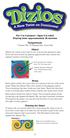 For 2 to 4 players Ages 6 to adult Playing time: approximately 30 minutes Components: 1 Starter Tile, 70 Playing Tiles, Score Pad Object Match the colors of your tile to one or more tiles already in play.
For 2 to 4 players Ages 6 to adult Playing time: approximately 30 minutes Components: 1 Starter Tile, 70 Playing Tiles, Score Pad Object Match the colors of your tile to one or more tiles already in play.
Warning: Failure to follow these warnings could result in property damage, or personal injury.
 Western Steel & Tube 1 Storage Locker Extended Storage Locker Storage Cabinet Assembly And Use Instructions Warning: Failure to follow these warnings could result in property damage, or personal injury.
Western Steel & Tube 1 Storage Locker Extended Storage Locker Storage Cabinet Assembly And Use Instructions Warning: Failure to follow these warnings could result in property damage, or personal injury.
34 Desk + Monitor Shelf Escritorio 0,86m + Estante para monitor Bureau 0,86m + Étagère écran
 34 Desk + Monitor Shelf Escritorio 0,86m + Estante para monitor Bureau 0,86m + Étagère écran www.legarefurniture.com Assembly Montaje Assemblage Assembly Montaje Assemblage OR O OU Care & Finishing Thank
34 Desk + Monitor Shelf Escritorio 0,86m + Estante para monitor Bureau 0,86m + Étagère écran www.legarefurniture.com Assembly Montaje Assemblage Assembly Montaje Assemblage OR O OU Care & Finishing Thank
Logitech Tablet Keyboard for Windows 8, Windows RT and Android 3.0+ Setup Guide Guide d installation
 Logitech Tablet Keyboard for Windows 8, Windows RT and Android 3.0+ Setup Guide Guide d installation English.......................................... 3 Français.........................................
Logitech Tablet Keyboard for Windows 8, Windows RT and Android 3.0+ Setup Guide Guide d installation English.......................................... 3 Français.........................................
FRENCH INSTALLATION DES BATTERIES FIXATION DU CHARGEUR CHARGER LE CHARGEUR ACTIVER LE CHARGEUR
 FRENCH INSTALLATION DES BATTERIES 1. Retirez le boulon qui maintient la porte de la batterie. 2. Retirez le support de la batterie. 3. Installez les batteries en accord avec la signalisation de polarité
FRENCH INSTALLATION DES BATTERIES 1. Retirez le boulon qui maintient la porte de la batterie. 2. Retirez le support de la batterie. 3. Installez les batteries en accord avec la signalisation de polarité
CA-3602. Owner s Guide Powered Speaker System with Control Pod
 CA-3602 Owner s Guide Powered Speaker System with Control Pod To Speaker Thank you! Merci! Gracias! Getting Started Pour commencer Inicio Connect to line-out source (green) Connecter à la prise de sortie
CA-3602 Owner s Guide Powered Speaker System with Control Pod To Speaker Thank you! Merci! Gracias! Getting Started Pour commencer Inicio Connect to line-out source (green) Connecter à la prise de sortie
DOCUMENTATION - FRANCAIS... 2
 DOCUMENTATION MODULE SHOPDECORATION MODULE PRESTASHOP CREE PAR PRESTACREA INDEX : DOCUMENTATION - FRANCAIS... 2 INSTALLATION... 2 Installation automatique... 2 Installation manuelle... 2 Résolution des
DOCUMENTATION MODULE SHOPDECORATION MODULE PRESTASHOP CREE PAR PRESTACREA INDEX : DOCUMENTATION - FRANCAIS... 2 INSTALLATION... 2 Installation automatique... 2 Installation manuelle... 2 Résolution des
Règlement sur le télémarketing et les centres d'appel. Call Centres Telemarketing Sales Regulation
 THE CONSUMER PROTECTION ACT (C.C.S.M. c. C200) Call Centres Telemarketing Sales Regulation LOI SUR LA PROTECTION DU CONSOMMATEUR (c. C200 de la C.P.L.M.) Règlement sur le télémarketing et les centres d'appel
THE CONSUMER PROTECTION ACT (C.C.S.M. c. C200) Call Centres Telemarketing Sales Regulation LOI SUR LA PROTECTION DU CONSOMMATEUR (c. C200 de la C.P.L.M.) Règlement sur le télémarketing et les centres d'appel
WINTER BOAT STORAGE SYSTEM SYSTÈME DE REMISAGE HIVERNAL POUR BATEAU
 MANUAL / MANUEL VIDEO WINTER BOAT STORAGE SYSTEM SYSTÈME DE REMISAGE HIVERNAL POUR BATEAU ASSEMBLY INSTRUCTIONS GUIDE D ASSEMBLAGE NAVIGLOO 14-18½ ft/pi FISHING BOAT! RUNABOUT! PONTOON BOAT! SAILBOAT (SAILBOAT
MANUAL / MANUEL VIDEO WINTER BOAT STORAGE SYSTEM SYSTÈME DE REMISAGE HIVERNAL POUR BATEAU ASSEMBLY INSTRUCTIONS GUIDE D ASSEMBLAGE NAVIGLOO 14-18½ ft/pi FISHING BOAT! RUNABOUT! PONTOON BOAT! SAILBOAT (SAILBOAT
CineMate 520. home theater system. Owner's Guide Guía del usuario Notice d utilisation
 CineMate 520 home theater system Owner's Guide Guía del usuario Notice d utilisation Important Safety Information Please read this owner s guide carefully and save it for future reference. The lightning
CineMate 520 home theater system Owner's Guide Guía del usuario Notice d utilisation Important Safety Information Please read this owner s guide carefully and save it for future reference. The lightning
RULE 5 - SERVICE OF DOCUMENTS RÈGLE 5 SIGNIFICATION DE DOCUMENTS. Rule 5 / Règle 5
 RULE 5 - SERVICE OF DOCUMENTS General Rules for Manner of Service Notices of Application and Other Documents 5.01 (1) A notice of application or other document may be served personally, or by an alternative
RULE 5 - SERVICE OF DOCUMENTS General Rules for Manner of Service Notices of Application and Other Documents 5.01 (1) A notice of application or other document may be served personally, or by an alternative
Installation Guide. Ceramic Oval Handle Trim Kit
 Installation Guide Ceramic Oval Handle Trim Kit K-251, K-253, K-258, K-260, K-262, K-264, K-273, K-274 M product numbers are for Mexico (i.e. K-12345M) Los números de productos seguidos de M corresponden
Installation Guide Ceramic Oval Handle Trim Kit K-251, K-253, K-258, K-260, K-262, K-264, K-273, K-274 M product numbers are for Mexico (i.e. K-12345M) Los números de productos seguidos de M corresponden
WiFi Security Camera Quick Start Guide. Guide de départ rapide Caméra de surveillance Wi-Fi (P5)
 #45 #46 WiFi Security Camera Quick Start Guide Guide de départ rapide Caméra de surveillance Wi-Fi (P5) #47 Start Here 1 Is this you? TECH SUPPORT CTRL ALT DEL 2 If yes, turn to page three 1 3 If not,
#45 #46 WiFi Security Camera Quick Start Guide Guide de départ rapide Caméra de surveillance Wi-Fi (P5) #47 Start Here 1 Is this you? TECH SUPPORT CTRL ALT DEL 2 If yes, turn to page three 1 3 If not,
Utiliser une WebCam. Micro-ordinateurs, informations, idées, trucs et astuces
 Micro-ordinateurs, informations, idées, trucs et astuces Utiliser une WebCam Auteur : François CHAUSSON Date : 8 février 2008 Référence : utiliser une WebCam.doc Préambule Voici quelques informations utiles
Micro-ordinateurs, informations, idées, trucs et astuces Utiliser une WebCam Auteur : François CHAUSSON Date : 8 février 2008 Référence : utiliser une WebCam.doc Préambule Voici quelques informations utiles
DOCUMENTATION - FRANCAIS... 2
 DOCUMENTATION MODULE CATEGORIESTOPMENU MODULE CREE PAR PRESTACREA INDEX : DOCUMENTATION - FRANCAIS... 2 INSTALLATION... 2 CONFIGURATION... 2 LICENCE ET COPYRIGHT... 3 SUPPORT TECHNIQUE ET MISES A JOUR...
DOCUMENTATION MODULE CATEGORIESTOPMENU MODULE CREE PAR PRESTACREA INDEX : DOCUMENTATION - FRANCAIS... 2 INSTALLATION... 2 CONFIGURATION... 2 LICENCE ET COPYRIGHT... 3 SUPPORT TECHNIQUE ET MISES A JOUR...
Fabricant. 2 terminals
 Specifications Fabricant Nominal torque (Nm) 65 Minimal torque (Nm) 0,63 Coil resistance - 20 C (ohms) 20 Rated current DC (A) 1 Rotor inertia (kg.m 2 ) 2.10-3 Weight (kg) 7,20 Heat dissipation continuous
Specifications Fabricant Nominal torque (Nm) 65 Minimal torque (Nm) 0,63 Coil resistance - 20 C (ohms) 20 Rated current DC (A) 1 Rotor inertia (kg.m 2 ) 2.10-3 Weight (kg) 7,20 Heat dissipation continuous
Quick Installation Guide TEW-MP1U
 Quick Installation Guide TEW-MP1U Table of Contents...... 1. Avant de commencer... 2. Procéder à l'installation... 3. Configuration du serveur d'impression... 4. Impression... 5. Faxer... 6. Scannage...
Quick Installation Guide TEW-MP1U Table of Contents...... 1. Avant de commencer... 2. Procéder à l'installation... 3. Configuration du serveur d'impression... 4. Impression... 5. Faxer... 6. Scannage...
Principe de TrueCrypt. Créer un volume pour TrueCrypt
 Sommaire : Principe de TrueCrypt...1 Créer un volume pour TrueCrypt...1 Premier montage...6 Réglages...8 Save Currently Mounted Volumes as Favorite...8 Settings > Preferences...9 TrueCrypt Traveller pour
Sommaire : Principe de TrueCrypt...1 Créer un volume pour TrueCrypt...1 Premier montage...6 Réglages...8 Save Currently Mounted Volumes as Favorite...8 Settings > Preferences...9 TrueCrypt Traveller pour
Quick Installation Guide TV-IP422 TV-IP422W H/W: A1.0R
 Quick Installation Guide TV-IP422 TV-IP422W H/W: A1.0R Table Table of Contents of Contents... 1. Avant de commencer... 2. Installation du matériel... 3. Configuration de la Webcam... Troubleshooting...
Quick Installation Guide TV-IP422 TV-IP422W H/W: A1.0R Table Table of Contents of Contents... 1. Avant de commencer... 2. Installation du matériel... 3. Configuration de la Webcam... Troubleshooting...
LOGICIEL D'ADMINISTRATION POUR E4000 & G4000 MANAGEMENT SOFTWARE FOR E4000 & G4000
 LOGICIEL D'ADMINISTRATION POUR E4000 & G4000 MANAGEMENT SOFTWARE FOR E4000 & G4000 TABLE DES MATIÈRES TITRE PAGE Présentation - - - - - - - - - - - - - - - - - - - - - - - - - - - - - - - - - - - -4 Le
LOGICIEL D'ADMINISTRATION POUR E4000 & G4000 MANAGEMENT SOFTWARE FOR E4000 & G4000 TABLE DES MATIÈRES TITRE PAGE Présentation - - - - - - - - - - - - - - - - - - - - - - - - - - - - - - - - - - - -4 Le
SERVEUR DÉDIÉ DOCUMENTATION
 SERVEUR DÉDIÉ DOCUMENTATION Release 5.0.6.0 19 Juillet 2013 Copyright 2013 GIANTS Software GmbH, All Rights Reserved. 1/9 CHANGE LOG Correction de bug divers (5.0.6.0) Ajout d une option de relance automatique
SERVEUR DÉDIÉ DOCUMENTATION Release 5.0.6.0 19 Juillet 2013 Copyright 2013 GIANTS Software GmbH, All Rights Reserved. 1/9 CHANGE LOG Correction de bug divers (5.0.6.0) Ajout d une option de relance automatique
Lavatory Faucet. Instruction Manual. Questions? 1-866-661-9606 customerservice@artikaworld.com
 Lavatory Faucet Instruction Manual rev. 19-01-2015 Installation Manual You will need Adjustable Wrench Adjustable Pliers Plumber s Tape Hardware list (included) Allen Key Socket wrench tool Important Follow
Lavatory Faucet Instruction Manual rev. 19-01-2015 Installation Manual You will need Adjustable Wrench Adjustable Pliers Plumber s Tape Hardware list (included) Allen Key Socket wrench tool Important Follow
User guide Conference phone Konftel 100
 User guide Conference phone Konftel 100 English I Español I Conference phones for every situation Cet emballage contient: 1 x Guide de l utilisateur 1 x Téléphone pour conférences 1 x Transformateur secteur
User guide Conference phone Konftel 100 English I Español I Conference phones for every situation Cet emballage contient: 1 x Guide de l utilisateur 1 x Téléphone pour conférences 1 x Transformateur secteur
Quick Installation Guide TEW-P21G
 Quick Installation Guide TEW-P21G Table of of Contents Contents... 1. Avant de commencer... 2. Comment effectuer les connexions... 3. Utilisation du serveur d'impression... 1 1 2 3 Troubleshooting... 7
Quick Installation Guide TEW-P21G Table of of Contents Contents... 1. Avant de commencer... 2. Comment effectuer les connexions... 3. Utilisation du serveur d'impression... 1 1 2 3 Troubleshooting... 7
WEB page builder and server for SCADA applications usable from a WEB navigator
 Générateur de pages WEB et serveur pour supervision accessible à partir d un navigateur WEB WEB page builder and server for SCADA applications usable from a WEB navigator opyright 2007 IRAI Manual Manuel
Générateur de pages WEB et serveur pour supervision accessible à partir d un navigateur WEB WEB page builder and server for SCADA applications usable from a WEB navigator opyright 2007 IRAI Manual Manuel
Start Here Point de départ
 Start Here Point de départ Epson Stylus C88+ Please read these instructions before using the printer. Lisez ces instructions avant d utiliser l imprimante. Install Ink Cartridges Installez les cartouches
Start Here Point de départ Epson Stylus C88+ Please read these instructions before using the printer. Lisez ces instructions avant d utiliser l imprimante. Install Ink Cartridges Installez les cartouches
7.5 WATT FOLDING SOLAR CHARGER
 7.5 WATT FOLDING SOLAR CHARGER User s Manual Congratulations on your Coleman Products Purchase. This product is designed to the highest technical specifications and standards. It will supply years of maintenance
7.5 WATT FOLDING SOLAR CHARGER User s Manual Congratulations on your Coleman Products Purchase. This product is designed to the highest technical specifications and standards. It will supply years of maintenance
BA-108 & BA-110. Bass Guitar Combo Amplifiers. Owner s Manual
 BA-108 & BA-110 Bass Guitar Combo Amplifiers Owner s Manual TABLE OF CONTENTS Important Safety Instructions...2 Introduction / Features... Front Panel...- Rear Panel... Block Diagram... Technical Specifications
BA-108 & BA-110 Bass Guitar Combo Amplifiers Owner s Manual TABLE OF CONTENTS Important Safety Instructions...2 Introduction / Features... Front Panel...- Rear Panel... Block Diagram... Technical Specifications
USER GUIDE USB TO 4-PORT SERIAL ADAPTER GUÍA DEL USUARIO ADAPTADOR USB A 4 PUERTOS EN SERIE GUIDE D UTILISATION ADAPTATEUR USB À 4 PORTS SÉRIE
 USER GUIDE USB TO 4-PORT SERIAL ADAPTER GUÍA DEL USUARIO ADAPTADOR USB A 4 PUERTOS EN SERIE GUIDE D UTILISATION ADAPTATEUR USB À 4 PORTS SÉRIE Model: 26479 1 TABLE OF CONTENTS TABLE OF CONTENTS Introduction...
USER GUIDE USB TO 4-PORT SERIAL ADAPTER GUÍA DEL USUARIO ADAPTADOR USB A 4 PUERTOS EN SERIE GUIDE D UTILISATION ADAPTATEUR USB À 4 PORTS SÉRIE Model: 26479 1 TABLE OF CONTENTS TABLE OF CONTENTS Introduction...
3615 SELFIE. http://graffitiresearchlab.fr HOW-TO / GUIDE D'UTILISATION
 3615 SELFIE http://graffitiresearchlab.fr HOW-TO / GUIDE D'UTILISATION Hardware : Minitel Computer DIN FM545 45 connector (http://www.gotronic.fr/art-fiche-din-fm545-4747.htm) Cable Arduino compatible
3615 SELFIE http://graffitiresearchlab.fr HOW-TO / GUIDE D'UTILISATION Hardware : Minitel Computer DIN FM545 45 connector (http://www.gotronic.fr/art-fiche-din-fm545-4747.htm) Cable Arduino compatible
First Nations Assessment Inspection Regulations. Règlement sur l inspection aux fins d évaluation foncière des premières nations CONSOLIDATION
 CANADA CONSOLIDATION CODIFICATION First Nations Assessment Inspection Regulations Règlement sur l inspection aux fins d évaluation foncière des premières nations SOR/2007-242 DORS/2007-242 Current to September
CANADA CONSOLIDATION CODIFICATION First Nations Assessment Inspection Regulations Règlement sur l inspection aux fins d évaluation foncière des premières nations SOR/2007-242 DORS/2007-242 Current to September
PARIS ROISSY CHARLES DE GAULLE
 GPS 2 34 1 E 49 0 46 N GPS* 2 56 56 E 49 0 12 N Votre contact / Your contact: et / and: Accueil : Cabines téléphoniques publiques Reception: Public telephone kiosks Navette Shuttle AÉROPORT DE TT CAR TRANSIT
GPS 2 34 1 E 49 0 46 N GPS* 2 56 56 E 49 0 12 N Votre contact / Your contact: et / and: Accueil : Cabines téléphoniques publiques Reception: Public telephone kiosks Navette Shuttle AÉROPORT DE TT CAR TRANSIT
Stainless Steel Solar Wall Light
 V 2.9 Stainless Steel Solar Wall Light User Manual Please read and understand all instructions before use.retain this manual for future reference. V 2.9 Stainless Steel Solar Wall Light SPECIFICATIONS
V 2.9 Stainless Steel Solar Wall Light User Manual Please read and understand all instructions before use.retain this manual for future reference. V 2.9 Stainless Steel Solar Wall Light SPECIFICATIONS
CA240/CA240B CA35 CA60 CA120(B) CA240(B) Mode d'emploi
 CA240/CA240B CA35 CA60 CA120(B) CA240(B) Mode d'emploi Français CA35/CA60 CA120(B)/CA240(B) Mixer/Amplificateur FRANÇAIS V1.1 16/07/2013 MODE D'EMPLOI Français SOMMAIRE INTRODUCTION...1 CARACTÉRISTIQUES...1
CA240/CA240B CA35 CA60 CA120(B) CA240(B) Mode d'emploi Français CA35/CA60 CA120(B)/CA240(B) Mixer/Amplificateur FRANÇAIS V1.1 16/07/2013 MODE D'EMPLOI Français SOMMAIRE INTRODUCTION...1 CARACTÉRISTIQUES...1
Quick Installation Guide TV-IP410 TV-IP410W H/W: A1.0R
 Quick Installation Guide TV-IP410 TV-IP410W H/W: A1.0R Table Table of Contents of Contents... 1. Avant de commencer... 2. Installation du matériel... 3. Configuration de la Webcam... Troubleshooting...
Quick Installation Guide TV-IP410 TV-IP410W H/W: A1.0R Table Table of Contents of Contents... 1. Avant de commencer... 2. Installation du matériel... 3. Configuration de la Webcam... Troubleshooting...
Quick Installation Guide TV-IP110 TV-IP110W H/W: A1.0R
 Quick Installation Guide TV-IP110 TV-IP110W H/W: A1.0R Table Table of Contents of Contents... 1. Avant de commencer... 2. Installation du matériel... 3. Configuration de la Webcam... Troubleshooting...
Quick Installation Guide TV-IP110 TV-IP110W H/W: A1.0R Table Table of Contents of Contents... 1. Avant de commencer... 2. Installation du matériel... 3. Configuration de la Webcam... Troubleshooting...
Critères à l attention des fabricants et des fournisseurs de biens ou de services : dispositifs mécaniques pour bingo
 Alcohol and Gaming Commission des alcools Commission of Ontario et des jeux de l'ontario Gaming Registration & Lotteries Inscription pour les jeux et loteries 90 Sheppard Avenue East 90, avenue Sheppard
Alcohol and Gaming Commission des alcools Commission of Ontario et des jeux de l'ontario Gaming Registration & Lotteries Inscription pour les jeux et loteries 90 Sheppard Avenue East 90, avenue Sheppard
STORAGE CUBE. Assembly Instructions. Instrucciones de armado. Instructions d assemblage 1Q05, 1Q11
 STORAGE CUBE Assembly Instructions contenedores para almacenaje Instrucciones de armado cube de rangement Instructions d assemblage 1Q05, 1Q11 29.5 in 74.93 cm 28.5 in 72.39 cm 23.4 in 59.43 cm Thank you
STORAGE CUBE Assembly Instructions contenedores para almacenaje Instrucciones de armado cube de rangement Instructions d assemblage 1Q05, 1Q11 29.5 in 74.93 cm 28.5 in 72.39 cm 23.4 in 59.43 cm Thank you
APPENDIX 6 BONUS RING FORMAT
 #4 EN FRANÇAIS CI-DESSOUS Preamble and Justification This motion is being presented to the membership as an alternative format for clubs to use to encourage increased entries, both in areas where the exhibitor
#4 EN FRANÇAIS CI-DESSOUS Preamble and Justification This motion is being presented to the membership as an alternative format for clubs to use to encourage increased entries, both in areas where the exhibitor
R.V. Table Mounting Instructions
 PTSS165 ACCESSORY MOUNTING INSTRUCTIONS Use these instructions in conjunction with your main manual to properly assemble your gas grill. Refer to the main manual for safety, operating, cleaning and maintenance
PTSS165 ACCESSORY MOUNTING INSTRUCTIONS Use these instructions in conjunction with your main manual to properly assemble your gas grill. Refer to the main manual for safety, operating, cleaning and maintenance
Logitech Wireless Performance Combo MX800 Setup Guide Guide d installation
 Logitech Wireless Performance Combo MX800 Setup Guide Guide d installation Logitech Wireless Performance Combo MX800 Setup Guide Guide d installation Important information Safety, compliance, and warranty
Logitech Wireless Performance Combo MX800 Setup Guide Guide d installation Logitech Wireless Performance Combo MX800 Setup Guide Guide d installation Important information Safety, compliance, and warranty
that the child(ren) was/were in need of protection under Part III of the Child and Family Services Act, and the court made an order on
 ONTARIO Court File Number at (Name of court) Court office address Applicant(s) (In most cases, the applicant will be a children s aid society.) Full legal name & address for service street & number, municipality,
ONTARIO Court File Number at (Name of court) Court office address Applicant(s) (In most cases, the applicant will be a children s aid society.) Full legal name & address for service street & number, municipality,
GAME CONTENTS CONTENU DU JEU OBJECT OF THE GAME BUT DU JEU
 GAME CONTENTS 3 wooden animals: an elephant, a Polar bear and an African lion 1 Playing Board with two tree stumps, one red and one blue 1 Command Board double sided for two game levels (Green for normal
GAME CONTENTS 3 wooden animals: an elephant, a Polar bear and an African lion 1 Playing Board with two tree stumps, one red and one blue 1 Command Board double sided for two game levels (Green for normal
WILSON & FISHER BAYVIEW 40 INCH SQUARE PRINTED GLASS TOP TABLE
 WILSON & FISHER AYVIEW 40 INCH SQUARE PRINTED GLASS TOP TALE 1 GLASS TALE TOP 4 LEG FRAME 1 LEG SUPPORT M6 20 M6 15 4 8 12 ALLEN HEAD SCREW ALLEN HEAD SCREW SCREW CAPS 12 WASHERS 1 ALLEN WRENCH STEP 1
WILSON & FISHER AYVIEW 40 INCH SQUARE PRINTED GLASS TOP TALE 1 GLASS TALE TOP 4 LEG FRAME 1 LEG SUPPORT M6 20 M6 15 4 8 12 ALLEN HEAD SCREW ALLEN HEAD SCREW SCREW CAPS 12 WASHERS 1 ALLEN WRENCH STEP 1
Guide d installation Deco Drain inc. DD200
 Guide d installation Deco Drain inc. DD200 Pour plus informations et pour télécharger les guides d installation en couleur, visitez notre site web. www.decodrain.com Soutien technique : Composez le : 514-946-8901
Guide d installation Deco Drain inc. DD200 Pour plus informations et pour télécharger les guides d installation en couleur, visitez notre site web. www.decodrain.com Soutien technique : Composez le : 514-946-8901
Summary / Sommaire. 1 Install DRIVER SR2 USB01 Windows seven 64 bits / Installation du DRIVER SR2 USB01 Windows seven 64 bits 2
 Summary / Sommaire 1 Install DRIVER SR2 USB01 Windows seven 64 bits / Installation du DRIVER SR2 USB01 Windows seven 64 bits 2 1.1 Driver Installation SR2 USB01 Windows Seven 64 bits (english) 2 1.1.1
Summary / Sommaire 1 Install DRIVER SR2 USB01 Windows seven 64 bits / Installation du DRIVER SR2 USB01 Windows seven 64 bits 2 1.1 Driver Installation SR2 USB01 Windows Seven 64 bits (english) 2 1.1.1
Access Point AP-010BT/AP-100BT Guide de démarrage rapide
 Access Point AP-010BT/AP-100BT Guide de démarrage rapide Acc-Pt-FR-QS Rév E 1/15 Connexion du point d accès 1. Faites glisser le joint torique dans le sillon dans le connecteur. Remarque : Si vous choisissez
Access Point AP-010BT/AP-100BT Guide de démarrage rapide Acc-Pt-FR-QS Rév E 1/15 Connexion du point d accès 1. Faites glisser le joint torique dans le sillon dans le connecteur. Remarque : Si vous choisissez
APPENDIX 2. Provisions to be included in the contract between the Provider and the. Holder
 Page 1 APPENDIX 2 Provisions to be included in the contract between the Provider and the Obligations and rights of the Applicant / Holder Holder 1. The Applicant or Licensee acknowledges that it has read
Page 1 APPENDIX 2 Provisions to be included in the contract between the Provider and the Obligations and rights of the Applicant / Holder Holder 1. The Applicant or Licensee acknowledges that it has read
4600-5600 J. Nexera Distribution 1-877-629-9022 1-450-629-4366. assembly instructions consignes d assemblage instrucciones de ensamblaje
 assembly instructions consignes d assemblage instrucciones de ensamblaje English MFI Furniture makes every effort to ensure the highest level of quality control at every point of production. Rarely a negligible
assembly instructions consignes d assemblage instrucciones de ensamblaje English MFI Furniture makes every effort to ensure the highest level of quality control at every point of production. Rarely a negligible
Software and Hardware Datasheet / Fiche technique du logiciel et du matériel
 Software and Hardware Datasheet / Fiche technique du logiciel et du matériel 1 System requirements Windows Windows 98, ME, 2000, XP, Vista 32/64, Seven 1 Ghz CPU 512 MB RAM 150 MB free disk space 1 CD
Software and Hardware Datasheet / Fiche technique du logiciel et du matériel 1 System requirements Windows Windows 98, ME, 2000, XP, Vista 32/64, Seven 1 Ghz CPU 512 MB RAM 150 MB free disk space 1 CD
Solo 15/10 TV sound system
 Solo 15/10 TV sound system Owner s Guide Guía del usuario Notice d utilisation Contents Introduction Thank you... 7 Unpacking... 7 System Setup Step 1: Placing the system... 8 Step 2: Choosing the type
Solo 15/10 TV sound system Owner s Guide Guía del usuario Notice d utilisation Contents Introduction Thank you... 7 Unpacking... 7 System Setup Step 1: Placing the system... 8 Step 2: Choosing the type
Spécial Catégorie 6 Patch Cords
 Spécial Catégorie 6 Patch Cords Patent Pending Sommaire 1 - Préliminaires... 2 2 Qu est ce qu apporte la catégorie 6... 3 3 Qu est ce que l interopérabilité...3 4 Ce que PatchSee annonçait en septembre
Spécial Catégorie 6 Patch Cords Patent Pending Sommaire 1 - Préliminaires... 2 2 Qu est ce qu apporte la catégorie 6... 3 3 Qu est ce que l interopérabilité...3 4 Ce que PatchSee annonçait en septembre
calls.paris-neuroscience.fr Tutoriel pour Candidatures en ligne *** Online Applications Tutorial
 calls.paris-neuroscience.fr Tutoriel pour Candidatures en ligne Online Applications Tutorial 1/4 Pour postuler aux Appels d Offres de l ENP, vous devez aller sur la plateforme : calls.parisneuroscience.fr.
calls.paris-neuroscience.fr Tutoriel pour Candidatures en ligne Online Applications Tutorial 1/4 Pour postuler aux Appels d Offres de l ENP, vous devez aller sur la plateforme : calls.parisneuroscience.fr.
Harmony Smart Keyboard Add-on. Setup Guide Guide d installation
 Harmony Smart Keyboard Add-on Setup Guide Guide d installation Contents / Sommaire English................. 3 Français................. 9 support.myharmony.com/smart-keyboard-add-on 2 E Ch Pg Package contents
Harmony Smart Keyboard Add-on Setup Guide Guide d installation Contents / Sommaire English................. 3 Français................. 9 support.myharmony.com/smart-keyboard-add-on 2 E Ch Pg Package contents
Quick Start Guide This guide is intended to get you started with Rational ClearCase or Rational ClearCase MultiSite.
 Rational ClearCase or ClearCase MultiSite Version 7.0.1 Quick Start Guide This guide is intended to get you started with Rational ClearCase or Rational ClearCase MultiSite. Product Overview IBM Rational
Rational ClearCase or ClearCase MultiSite Version 7.0.1 Quick Start Guide This guide is intended to get you started with Rational ClearCase or Rational ClearCase MultiSite. Product Overview IBM Rational
USB 598. Quick Start Guide (Windows) Guide de démarrage rapide (Windows) USB Modem. Modem USB. www.sierrawireless.com
 USB 598 With Avec USB Modem Quick Start Guide (Windows) Modem USB Guide de démarrage rapide (Windows) www.sierrawireless.com This guide provides installation instructions for users of: Windows Vista Windows
USB 598 With Avec USB Modem Quick Start Guide (Windows) Modem USB Guide de démarrage rapide (Windows) www.sierrawireless.com This guide provides installation instructions for users of: Windows Vista Windows
Nouveautés printemps 2013
 » English Se désinscrire de la liste Nouveautés printemps 2013 19 mars 2013 Dans ce Flash Info, vous trouverez une description des nouveautés et mises à jour des produits La Capitale pour le printemps
» English Se désinscrire de la liste Nouveautés printemps 2013 19 mars 2013 Dans ce Flash Info, vous trouverez une description des nouveautés et mises à jour des produits La Capitale pour le printemps
QUICK START GUIDE VIZIO. full hd slim led
 MODEL E420VSE-NA VIZIO QUICK START GUIDE full hd slim led Full user manual available at vizio.com El manual de usuario está disponible en mx.vizio.com Le manuel d utilisateur intégral est disponible sur
MODEL E420VSE-NA VIZIO QUICK START GUIDE full hd slim led Full user manual available at vizio.com El manual de usuario está disponible en mx.vizio.com Le manuel d utilisateur intégral est disponible sur
